Ping VBIRRRN-39520v1-C
- Tiempos de conexion y velocidad de conexion.
- Equipos conectados.
- Velocidad de los puertos Ethernet
- Prueba de PING
- Prueba Traceroute
- Canbiar el nombre de la red 5GHz y potencia
- Deshabilitar Band Steering (desde 5 Ghz)
- Contraseña WLAN 5GHz
- Cambiar el nombre de la red 2.4 Ghz y potencia
- Deshabilitar Band Steering (desde 2.4 Ghz)
- Contraseña WLAN 2.4 GHz
- Modo Puente
- Configuracion DHCP
- Deshabilitar Firewall
- Filtrado MAC
- Mapeo de puertos
- DMZ
Caracteristicas Fisicas

Para ingresar a la pagina de configuracion vamos a escribir en la barra de direcciones http://192.168.1.254 el usuario es TELMEX y como contraseña los 10 caracteres de la Contraseña (WPA) del router.

Estado - Dispositivo
Aqui vamos a poder verificar entre otras cosas, si el equipo cuenta con sincronia y conexion, el tiempo que lleva encendido, la velocidad de la conexion, la velocidad de esta y el tiempo que el equipo lleva conectado.
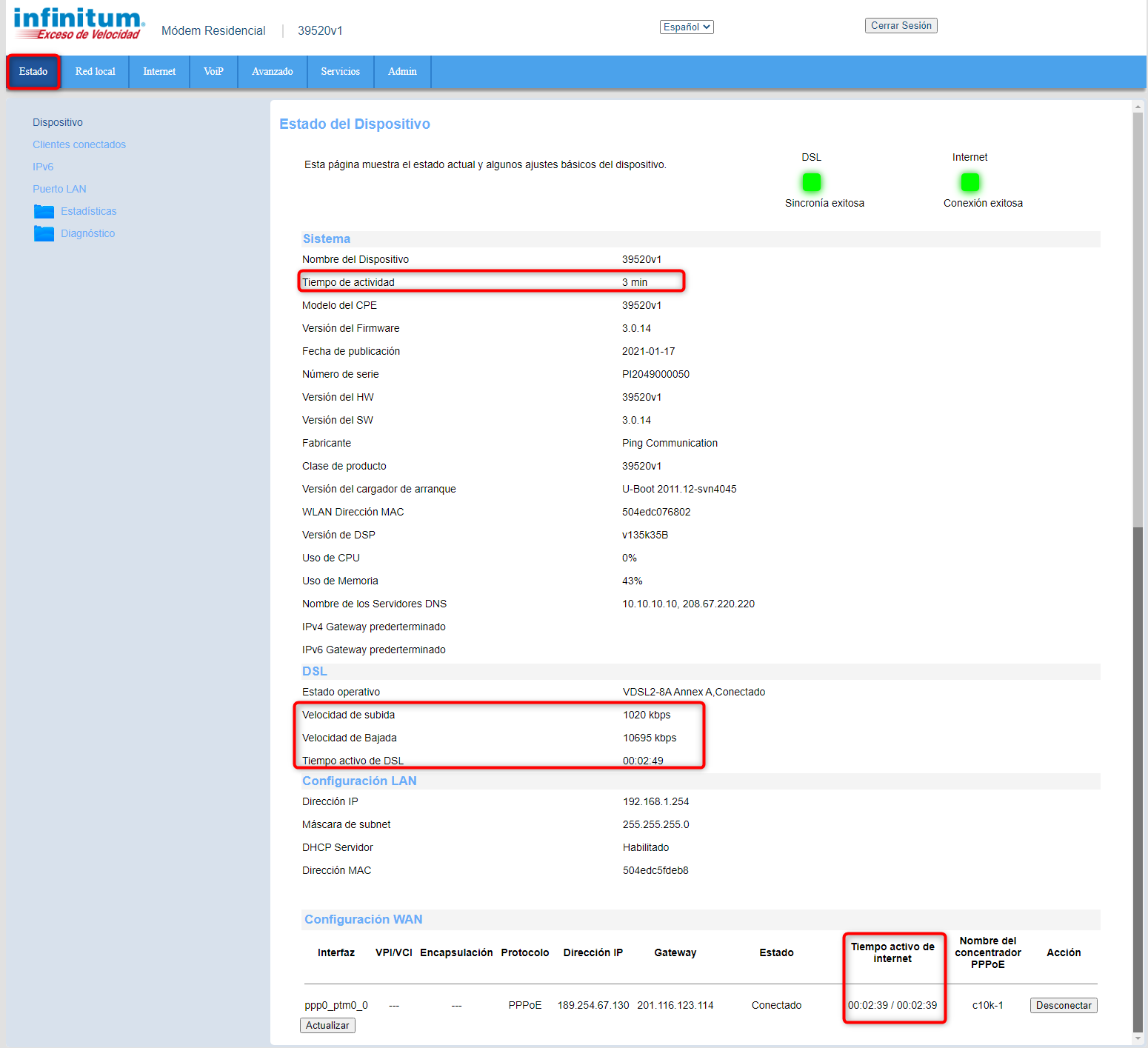
Estado - Clientes conectados
Nos aparece los equipos conectados la IP, MAC adreess, el nombre del dispositivo, el estado y el tiempo de conexion.

Estado - IPv6
Aqui tenemos la informacion de la conexion del protocolo IP para la version 6
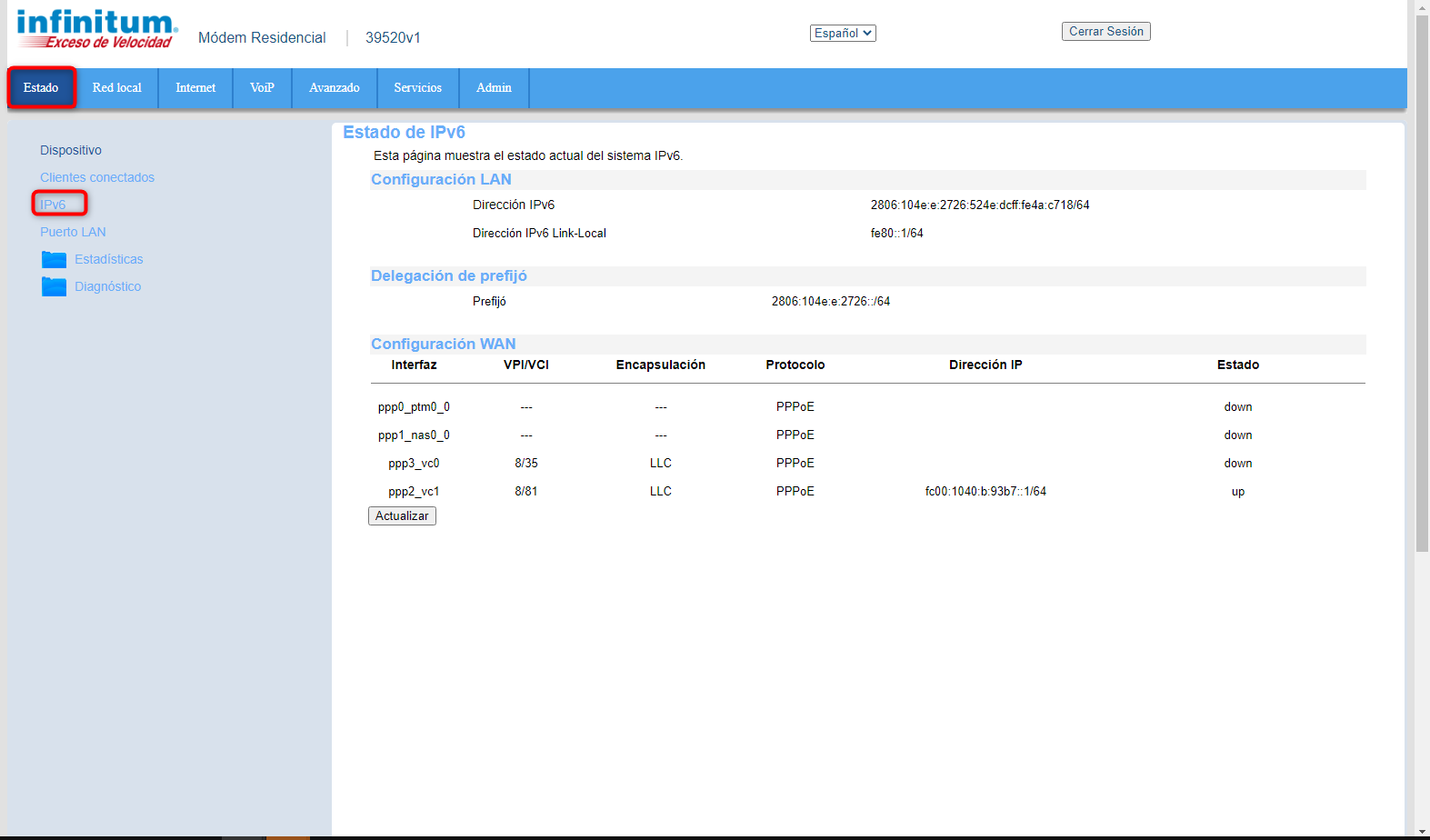
Estado - Pueto LAN
Esta es la informacion sobre el estado de los puertos Ethernet el equipo, por default la velocidad de esto esta en Auto Negociacion.
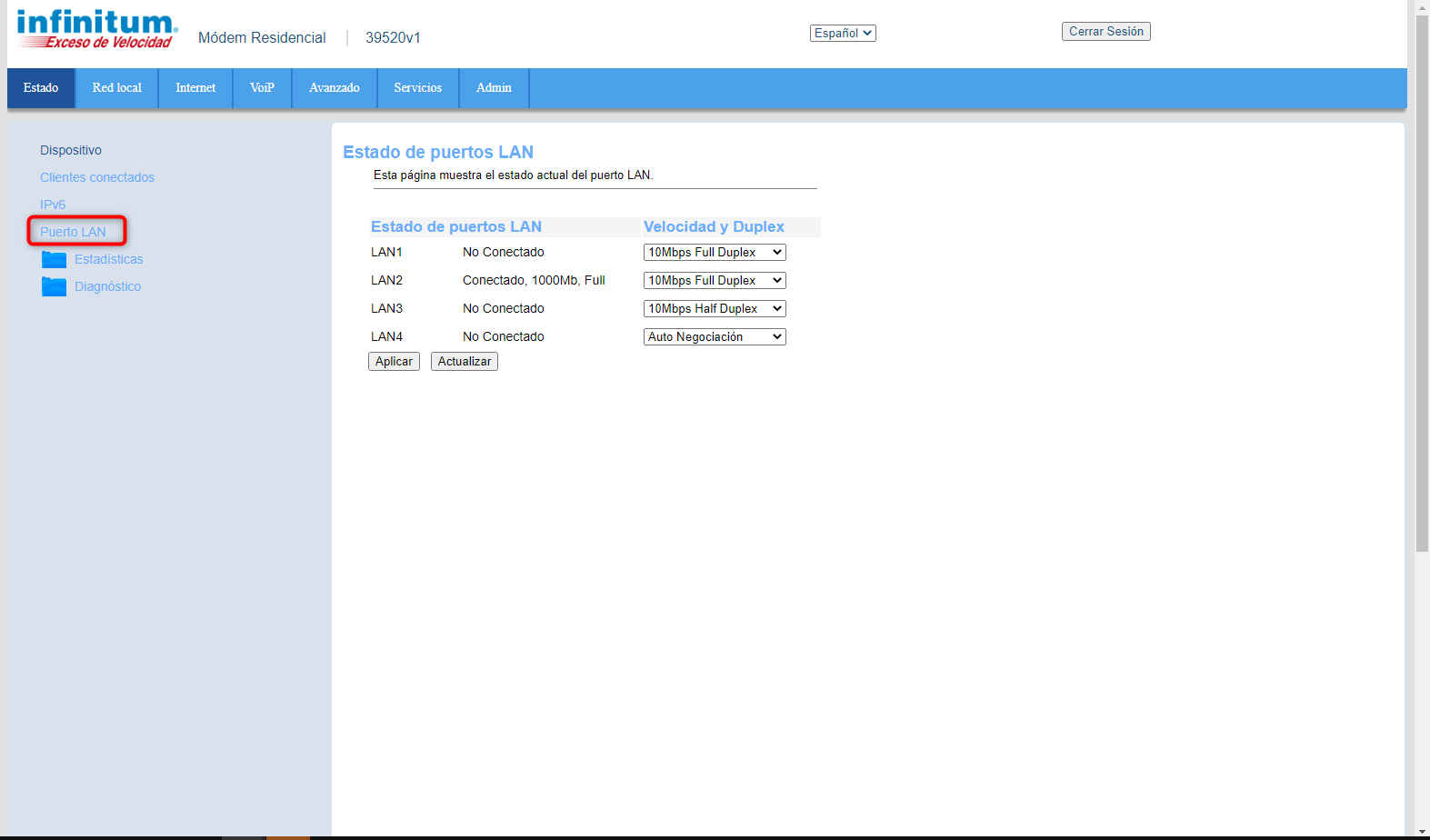
Estado - Estadisticas - Interfaz
Podemos observar las estadisticas de todas las interfaces del router, tanto la de conexion a internet, como la inalamnbrica y por cable, datos recibidos, enviados y perdidos.
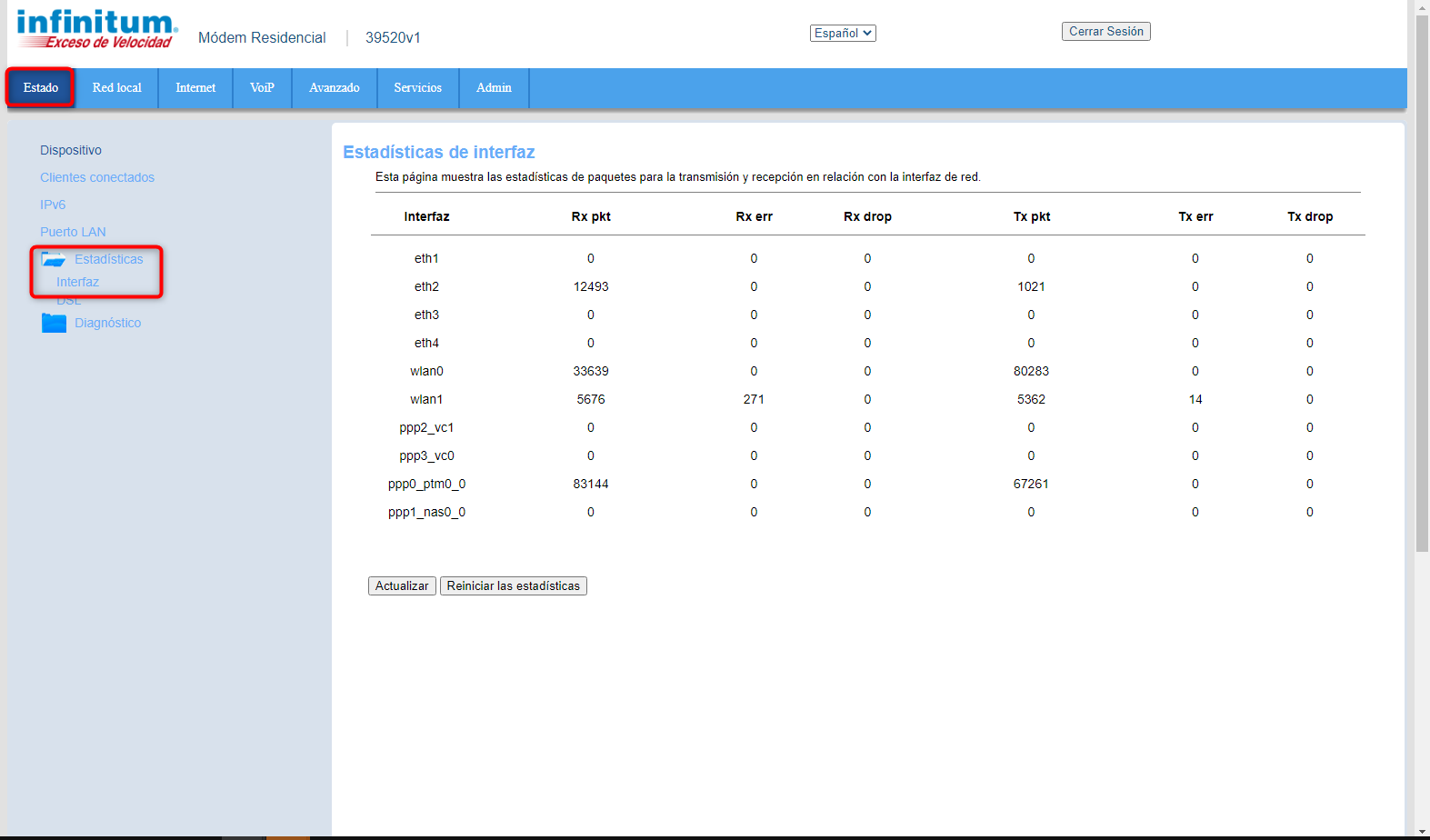
Estado - Estadisticas - DSL
Aqui tenemos la informacion sobre el enlace, valores de ruido y atenuacion, asi como el ancho de banda.
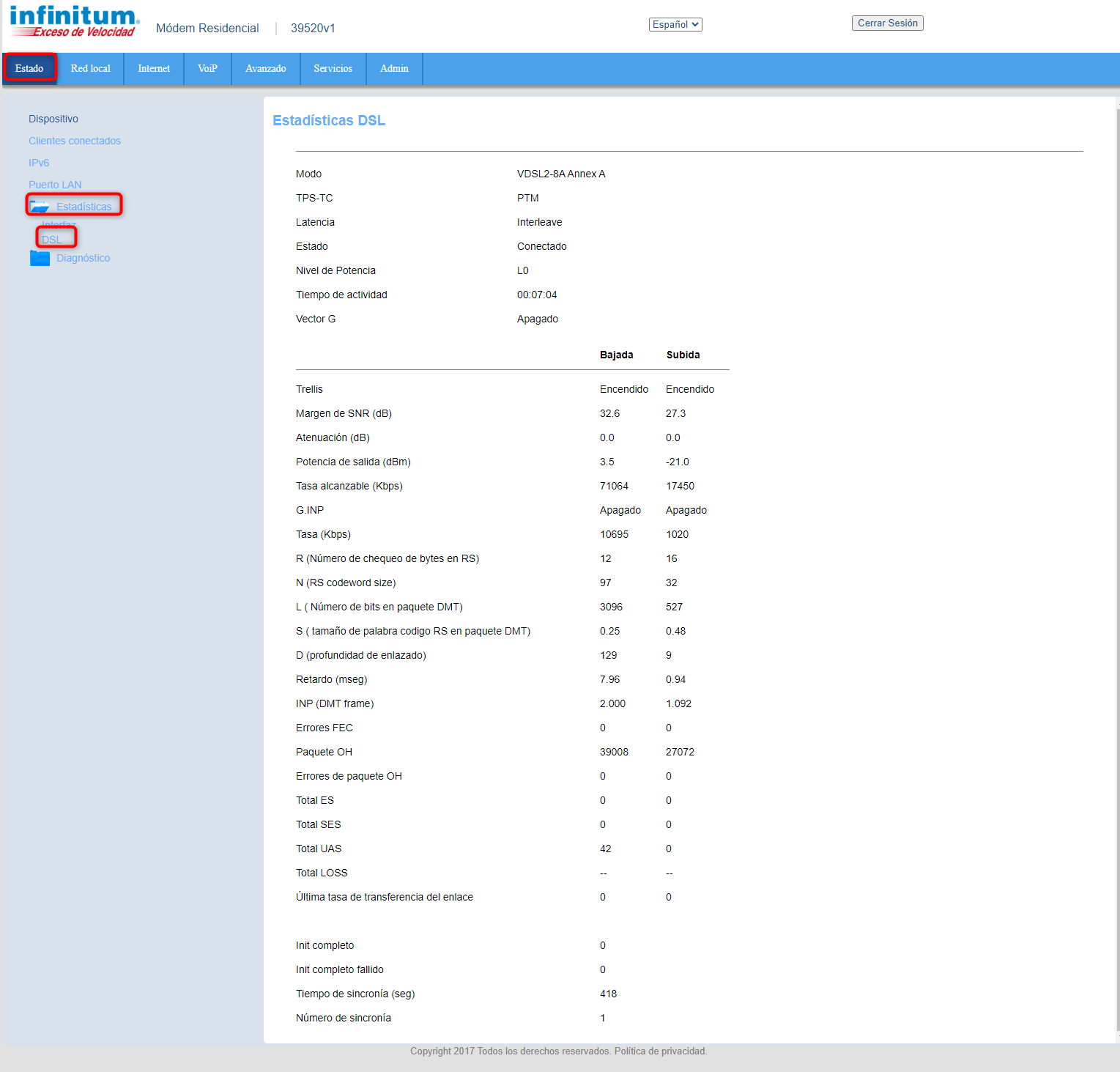
Estado - Diagnostico - Ping
Desde aqui podremnos realizar pruebas de PING es importante cambiar el Tamaño de paquete de datos a 64

Estado - Diagnostico - Traceroute
Aqui podremos realizar pruebas de Traceroute.
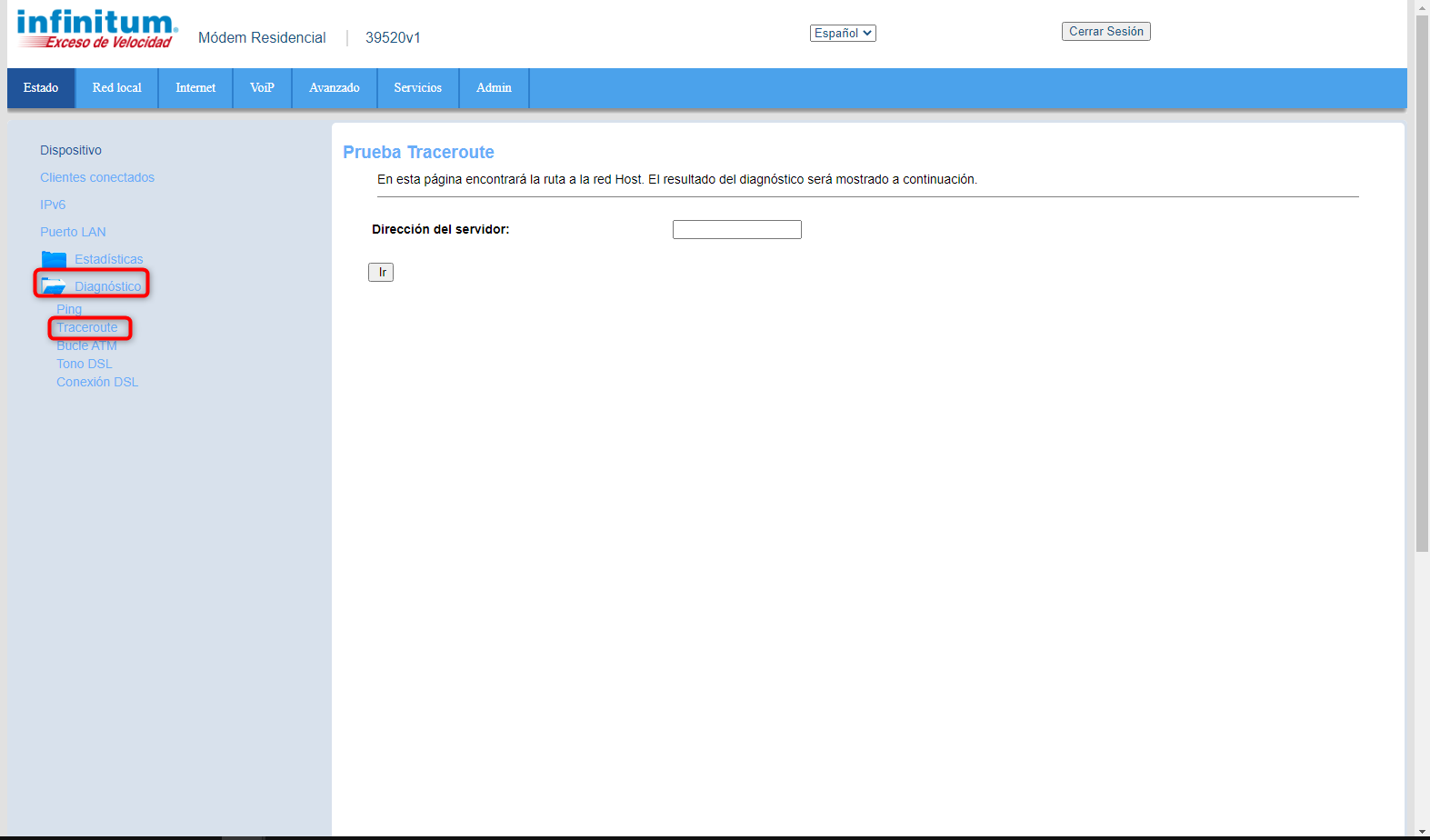
Estado - Diagnostico - Bucle ATM
Informacion sobre la conexion, el modem detecta los puertos PVC de forma automatica no hay que cambiar nada.
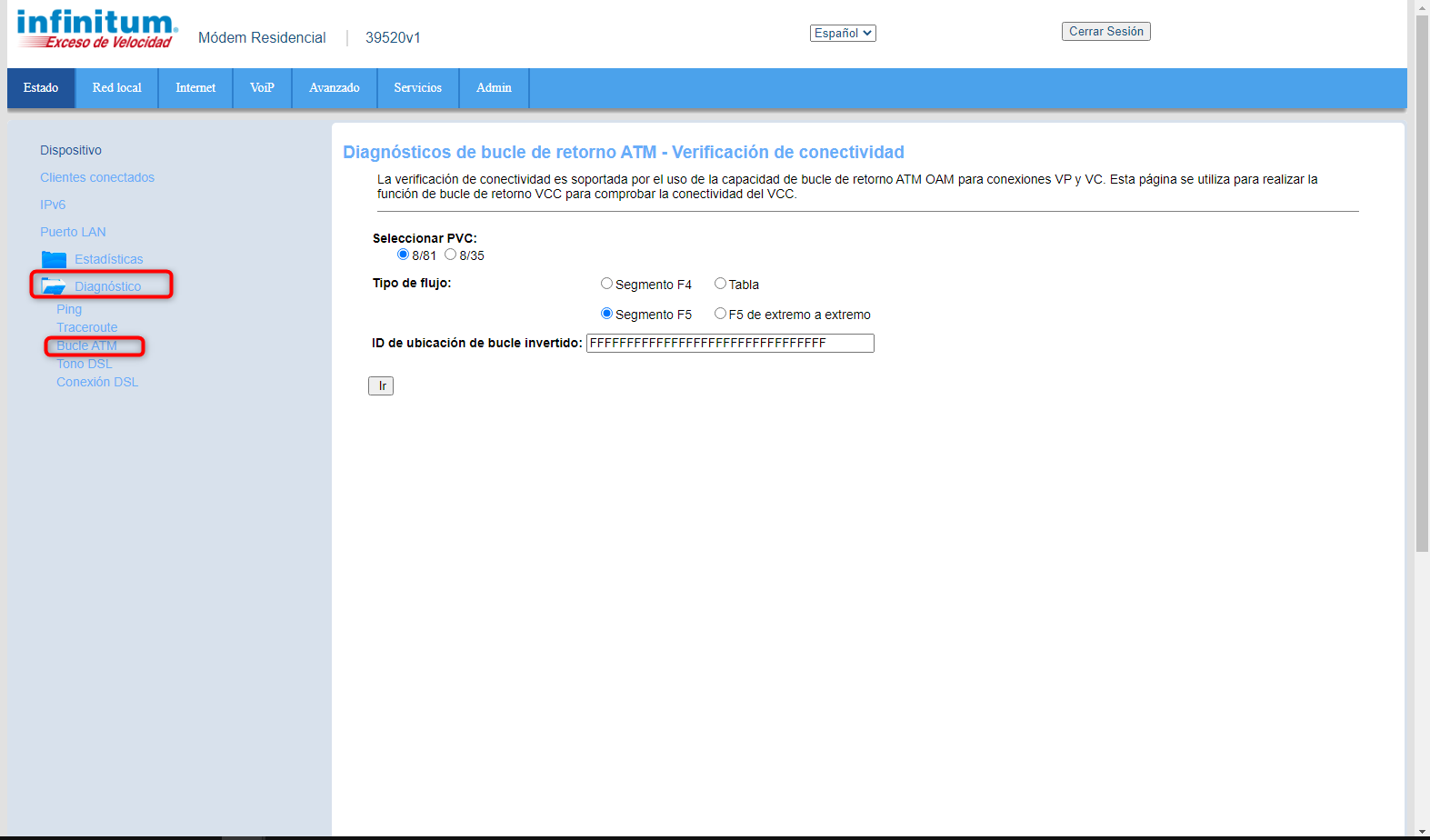
Estado - Diagnostico - Tono DSL
El router puede realizar un diagnostico sobre el enlace dsl y en le podemos ver problemmas de ruido y/o atenuacion.
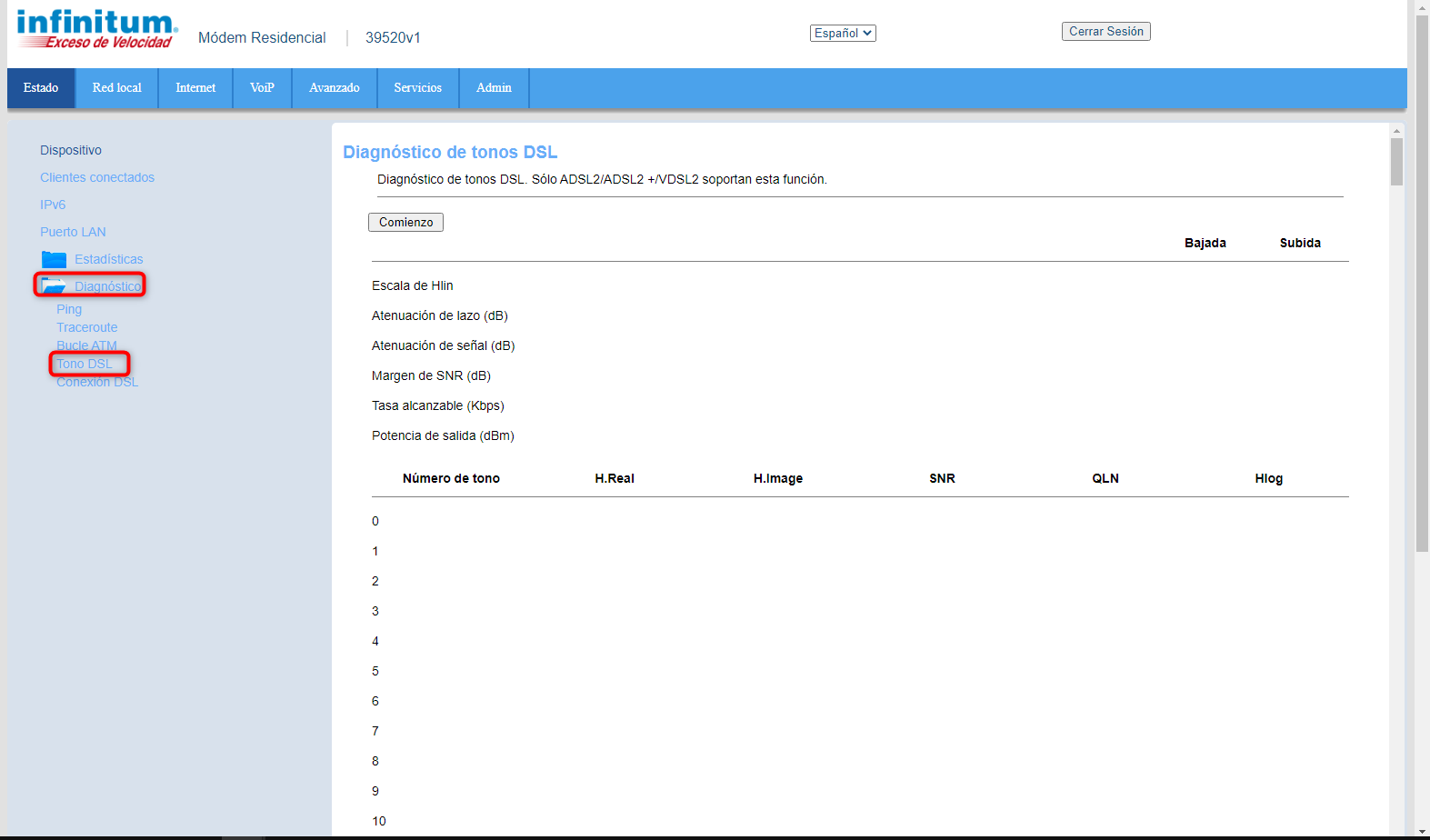
Estado - Diagnostico - Conexion DSL
Por medio de esta prueba el router puede detectar problemas de ruido o atenuacion que puedan cuasar que la estabilidad del servicio se vea afectada.

Red Local - LAN
Podemos cambiar la Direccion IP del router asi como la mascara de sub red.
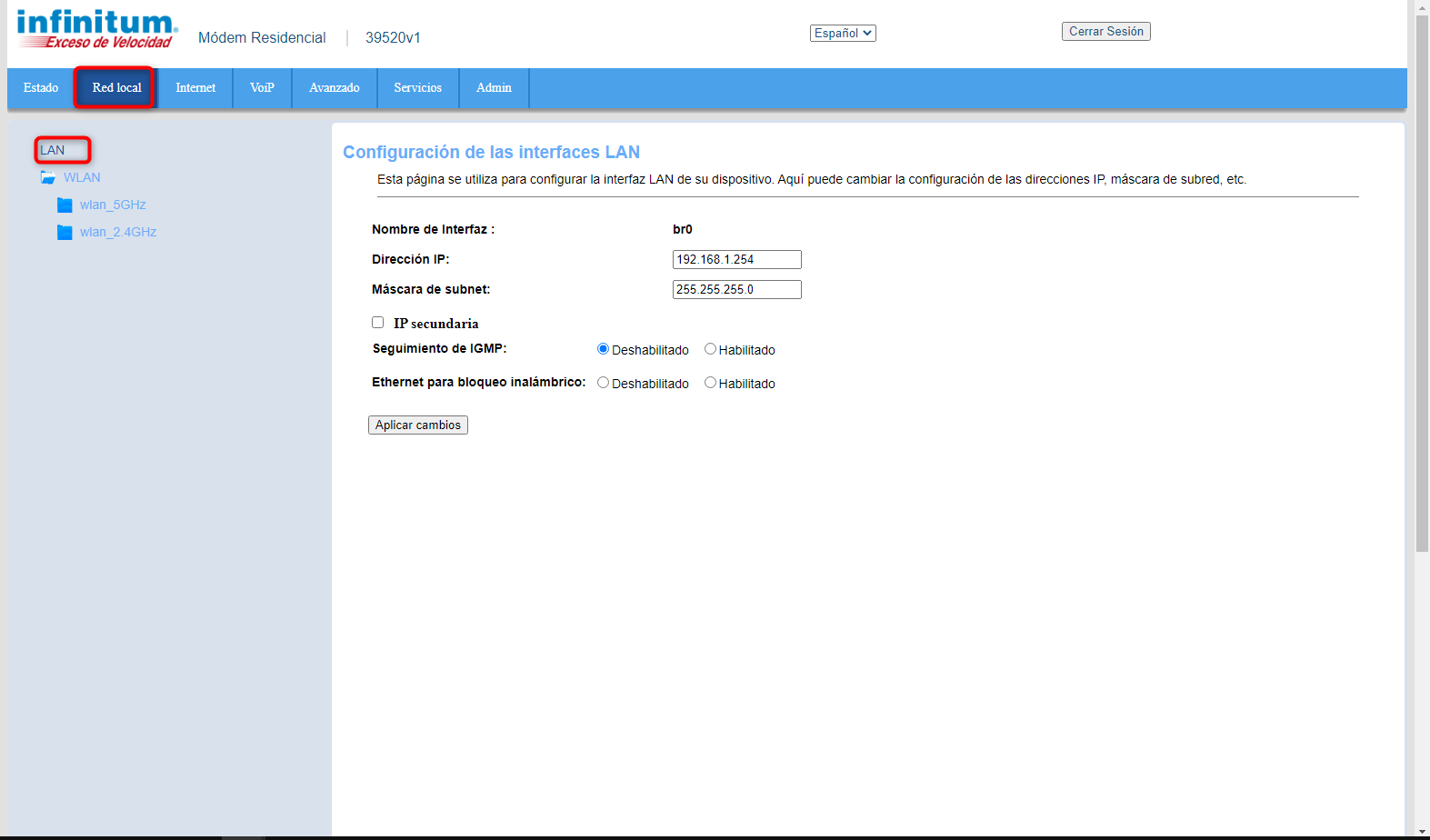
Red Local - WLAN - wlan_5Ghz - Configuracion Básica
Se puede cambiar el modo inalambrica, el nombre de la red y la potencia de la red.
Nota:Estando habilitado el Band Steering el cambio de el SSID afecta a las dos frecuencias.
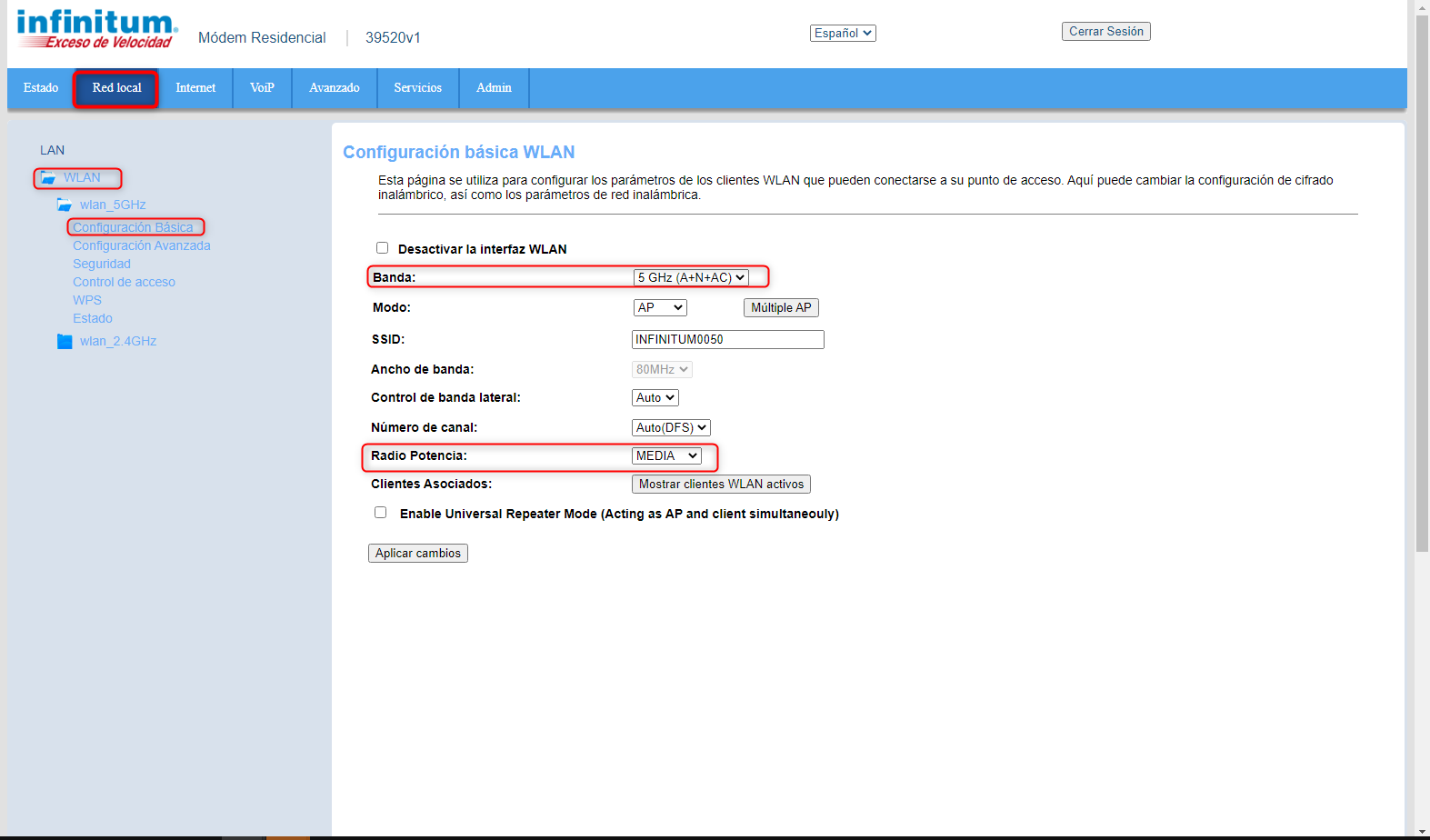
Red Local - WLAN - wlan_5GHz - Configuración Avanzada
Aqui vamos a poder deshabilitar el Band Steerring, para esto basta habilitar al opcion de Deshabilitado
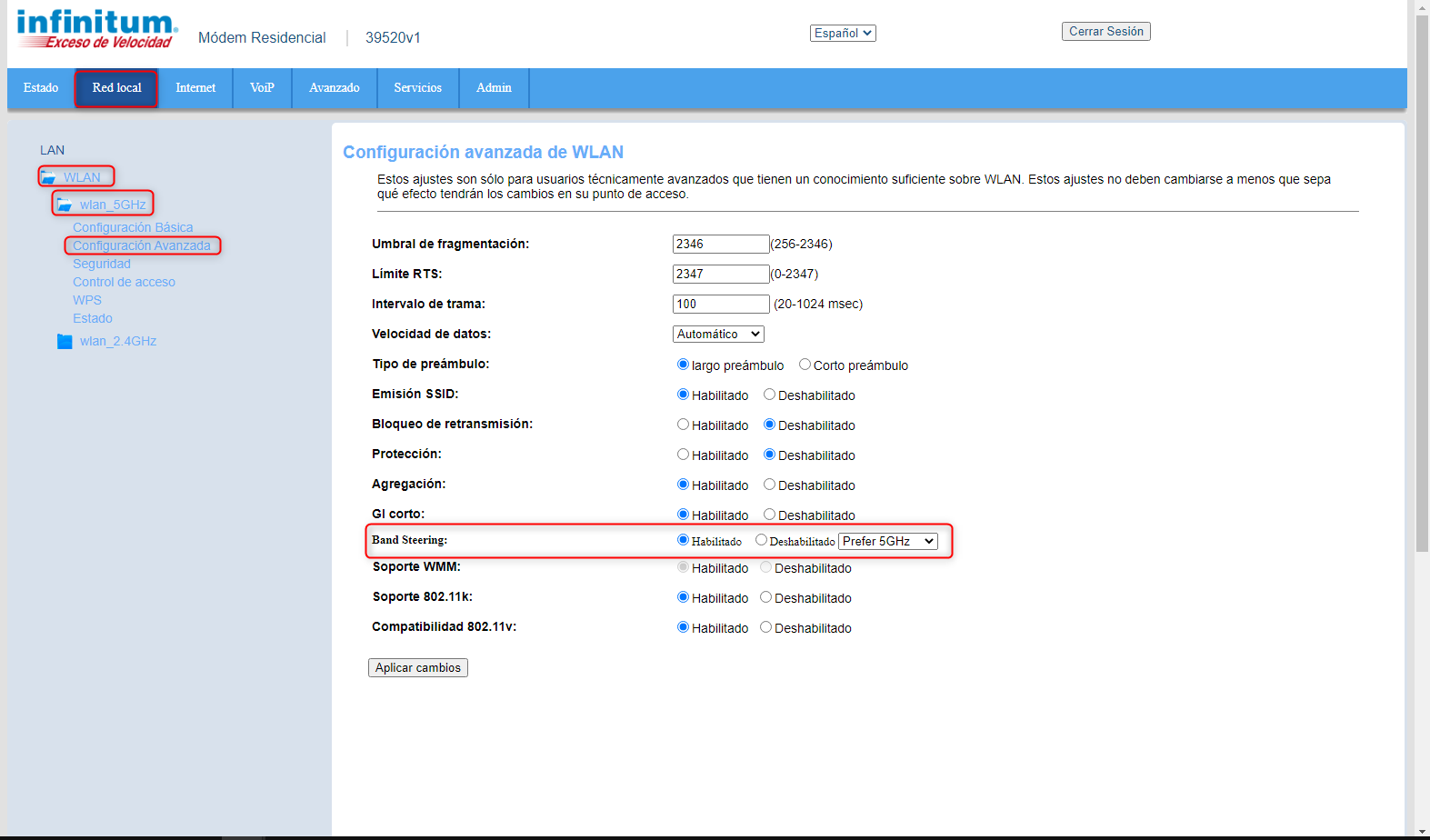
Red Local - WLAN - wlan_5GHz - Seguridad
Para poder ver la contraseña tenemos que habilitar la opcion Mostrar Contraeña y cambiarla.

Red Local - WLAN - wlan_5GHz - Control de acceso
Se puede restringir acceso por medio de la dirección MAC, hay que habilitar el servicio y agregar la informacion del equipo al que queremos restringir el acceso alos recursos del router.
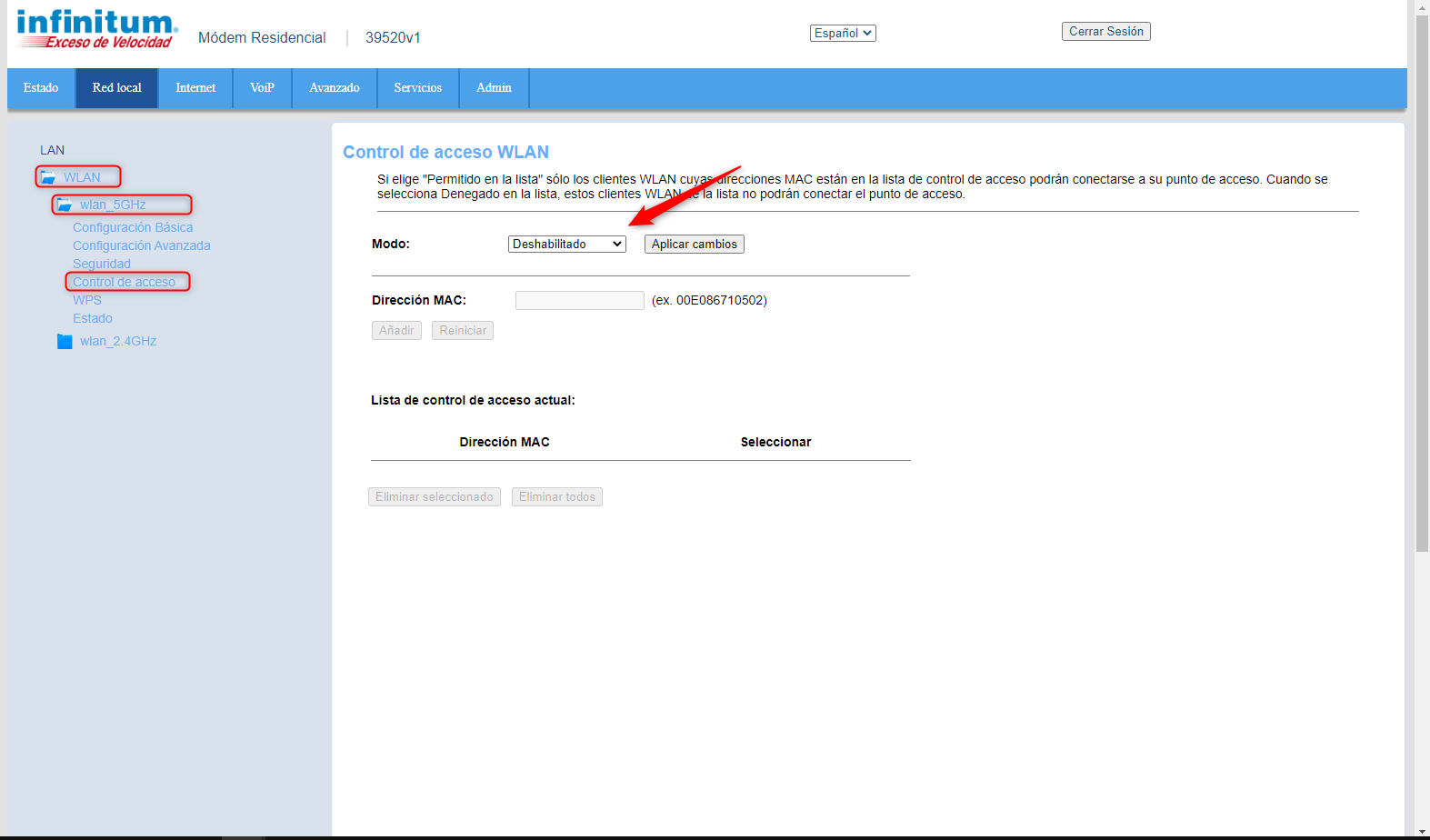
Podemos crear lista de denegados (lista negra) o de permitidos (lista blanca) y agregar la direccin MAC Adreess.

Red Local - WLAN - wlan_5GHz - WPS
Por Medio de este servicio podemos conectar dispositivos sin necesidad de ingresar la contraseña. se considera inseguro, se recomienda deshabilitarlo.

Red Local - WLAN - wlan_5Ghz - Estado
Aqui tenemos una tabla con la informacion de la conexion inalambrica para la recuencia 5GHz.
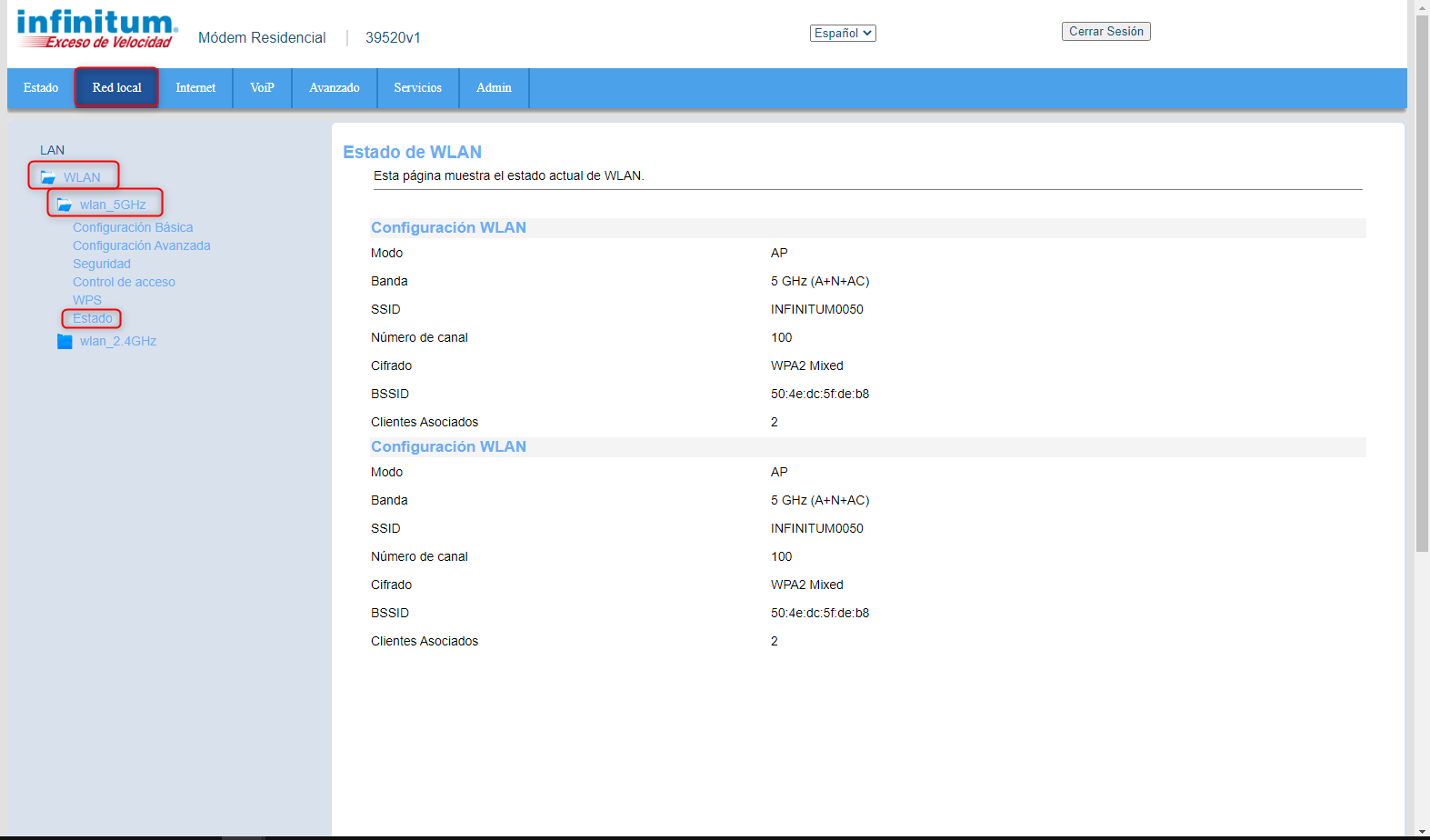
Red Local - WLAN - wlan_2.4Ghz - Configuración Básica
Aqui se puede cambiar la configuracion inalambrica, mode inalambrico, nombre de la red y potencia de la red.
Nota:Estando habilitado el Band Steering el cambio de el SSID afecta a las dos frecuencias.
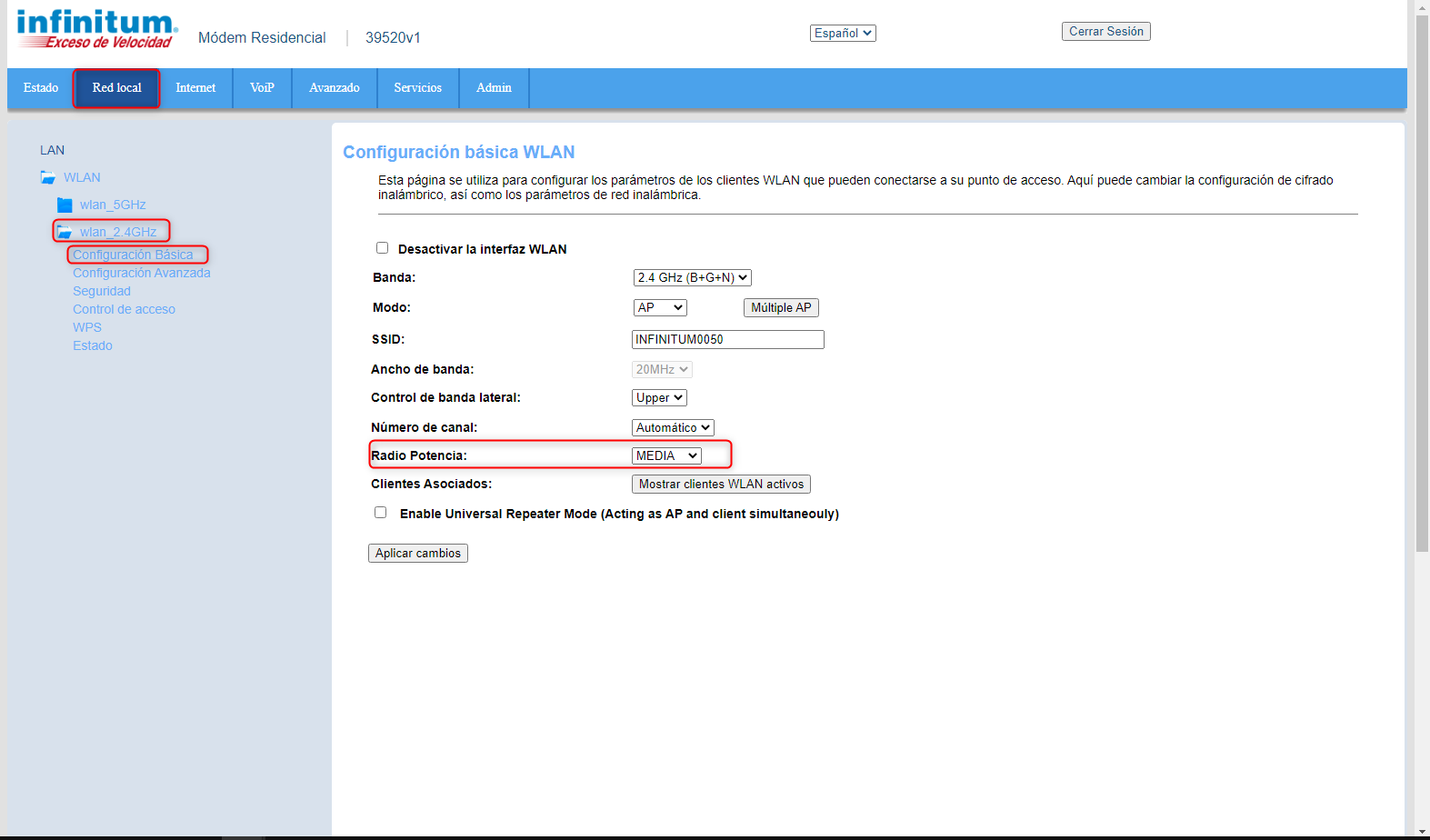
Red Local - WLAN - wlan_2.4 Ghz - Configuracion Avanzada
Vamos a poder deshabilitar el Band Steerring, seleccionando la opcion de Deshabilitado.
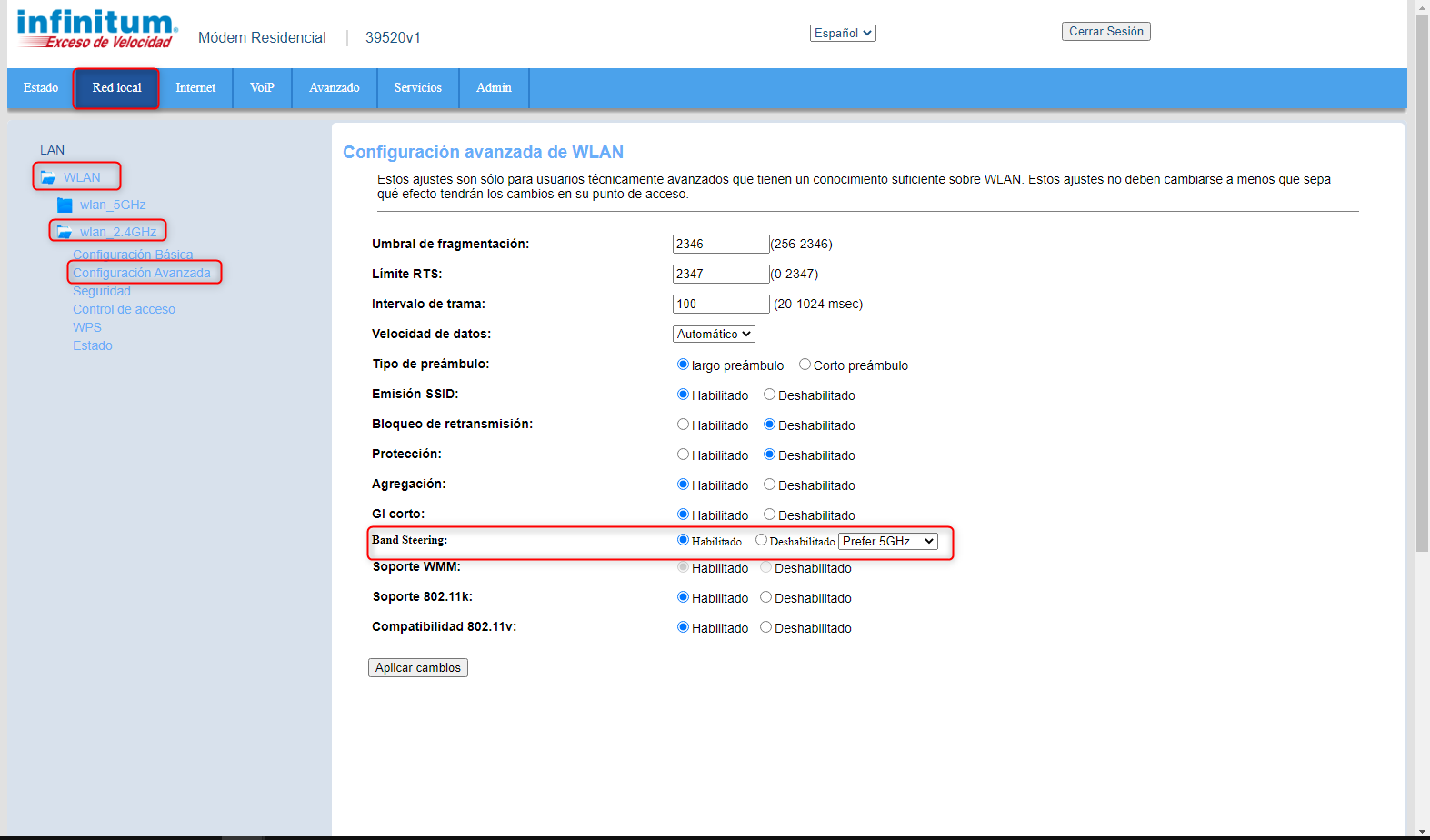
Red Local - WLAN - wlan_2.4 Ghz - Seguridad
Aqui podemos editar la contraseña, para poderla visualizar hacemos clic en la opcion de Mostrar contraseña
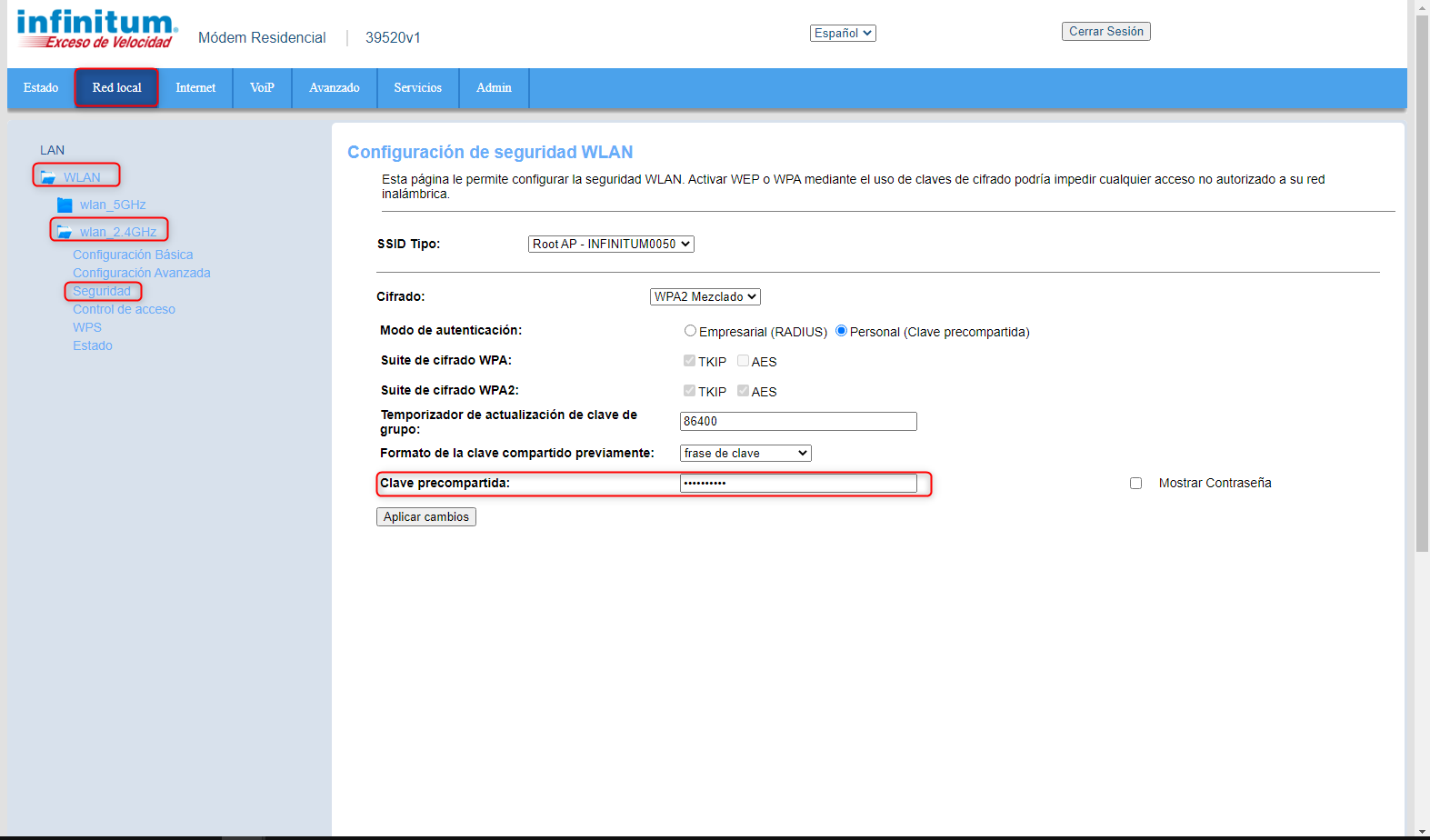
Red Local - WLAN - wlan_2.4 GHz - Control de acceso
Vamos a poder restringir el acceso a equipos por medio de su direccion MAC, como en el caso de la red 5ghz.

Red Local - WLAN - wlan2.4 GHz - WPS
Por Medio de este servicio podemos conectar dispositivos sin necesidad de ingresar la contraseña. se considera inseguro, se recomienda deshabilitarlo.
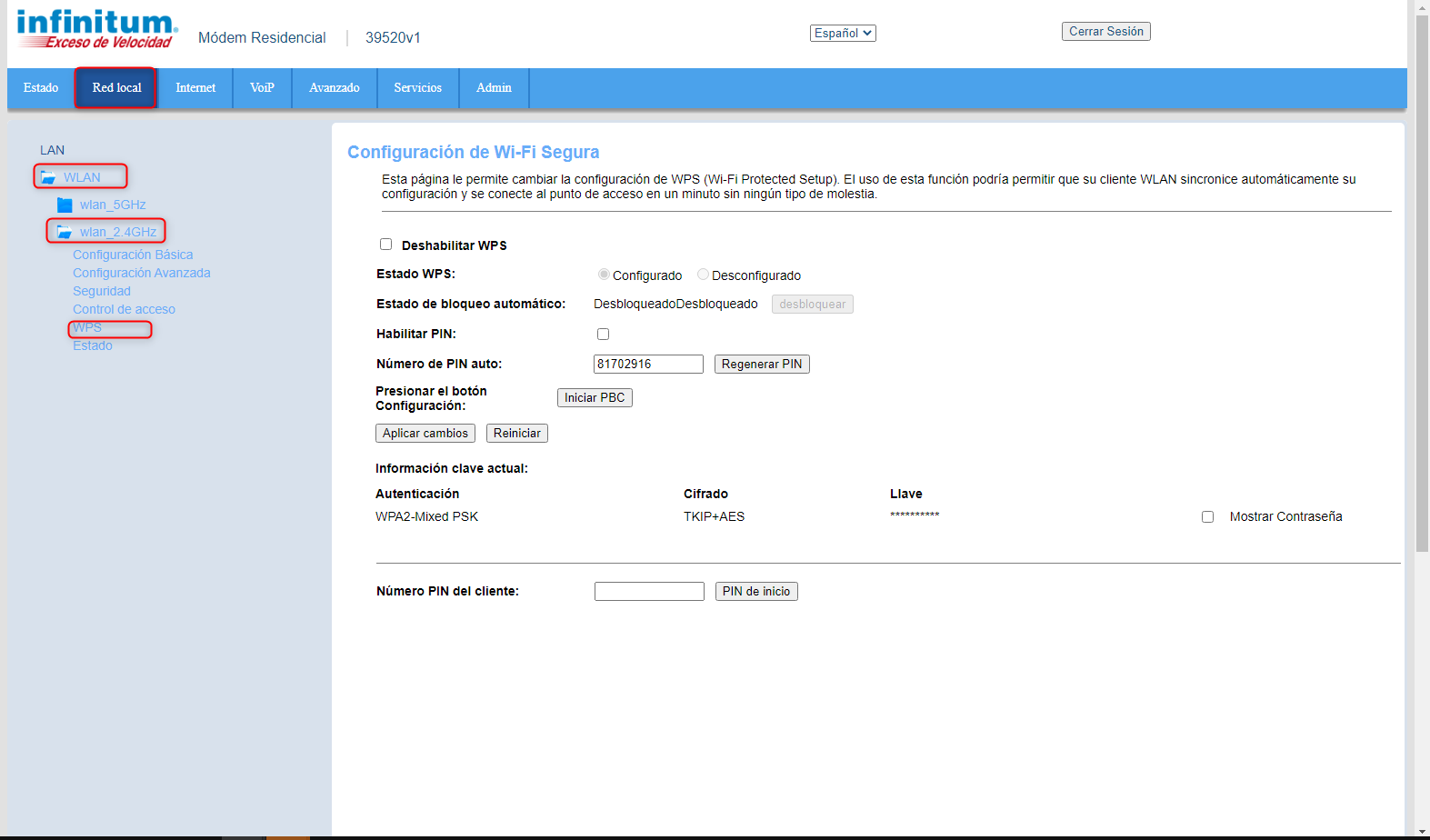
Red Local - WLAN - wlan_2.4 GHz - Estado
Aqui tenemos toda la informacion sobre el estado de la red 2.4GHz del router.

Internet - Configuracion de WAN
Vamos a poder cambiar el router a modo bridge, solo tenemos que habilitar la opcion.
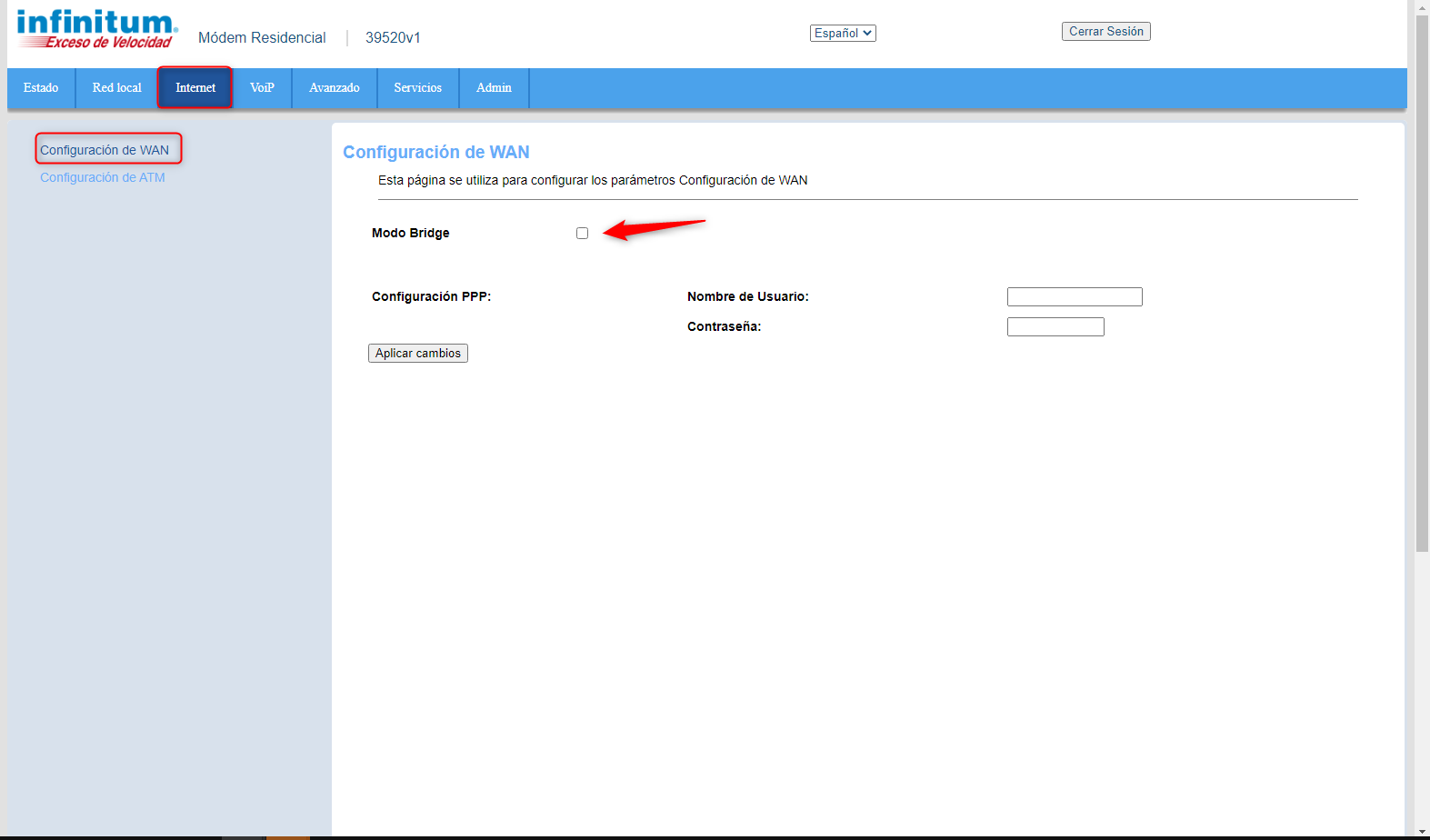
Y a continuacion ingresar el nombre de usuario y la contraseña PPPoE que correspondan al usuario.
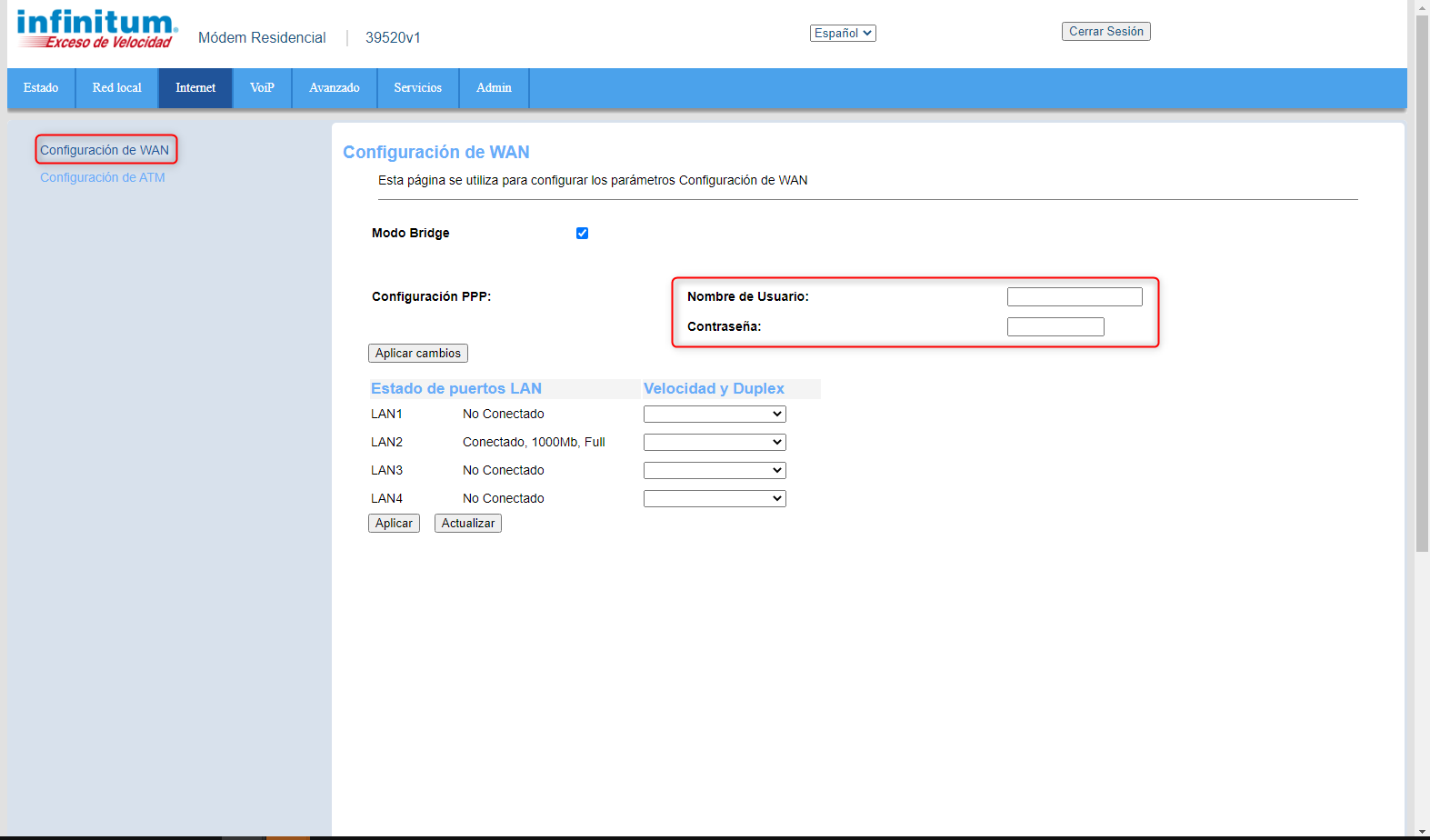
Internet - Configuracion de ATM
Esta configuracion se encuentra ya desde la central y no hay que mover ningun parametro
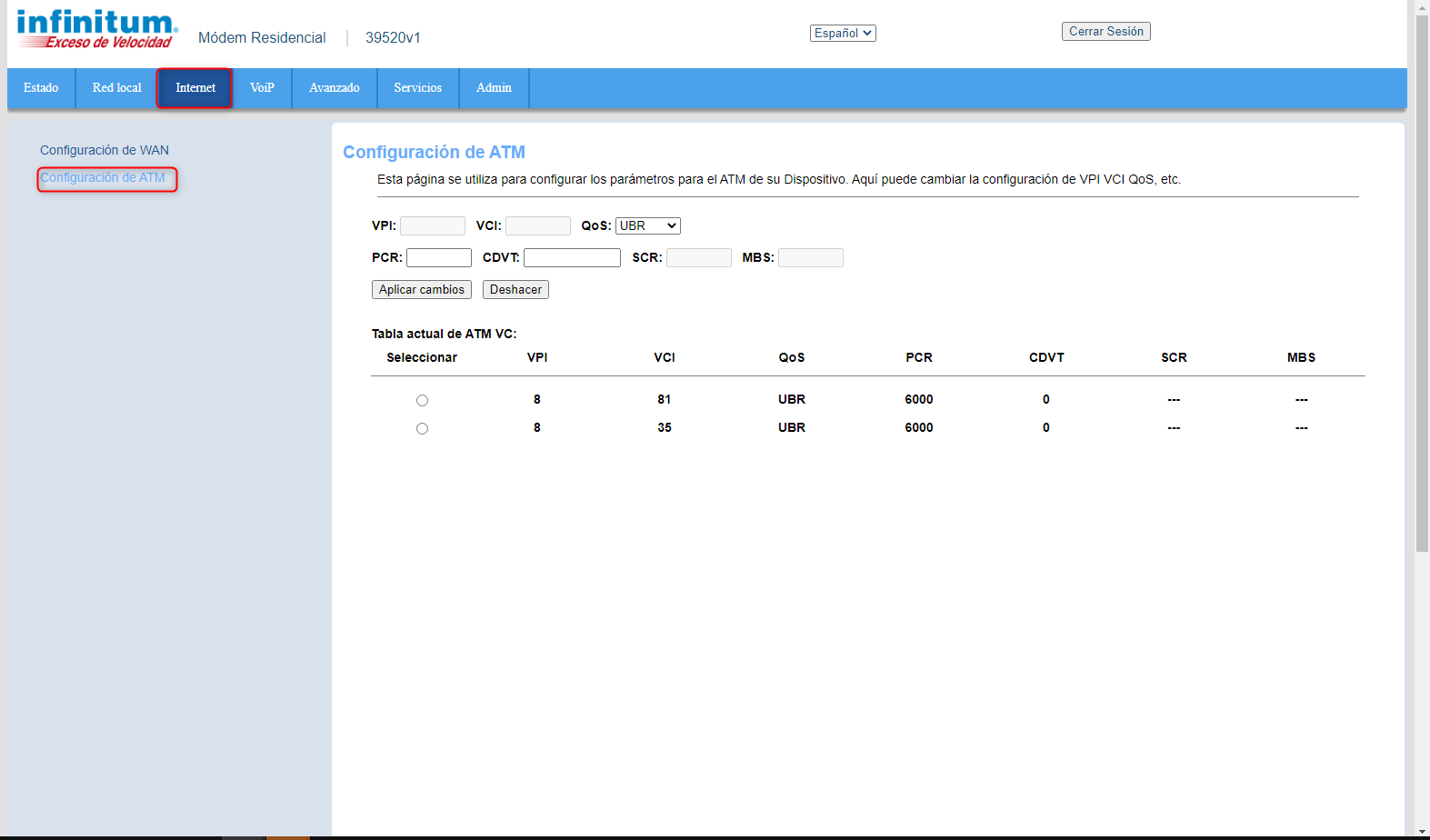
VOiP - Mostrar cliente
Aqui podemos ver si el puerto de voz esta habilitado

VOiP - Historial de llamadas
tenemos una lista con el historial de llamadas realizadas y recibidas.
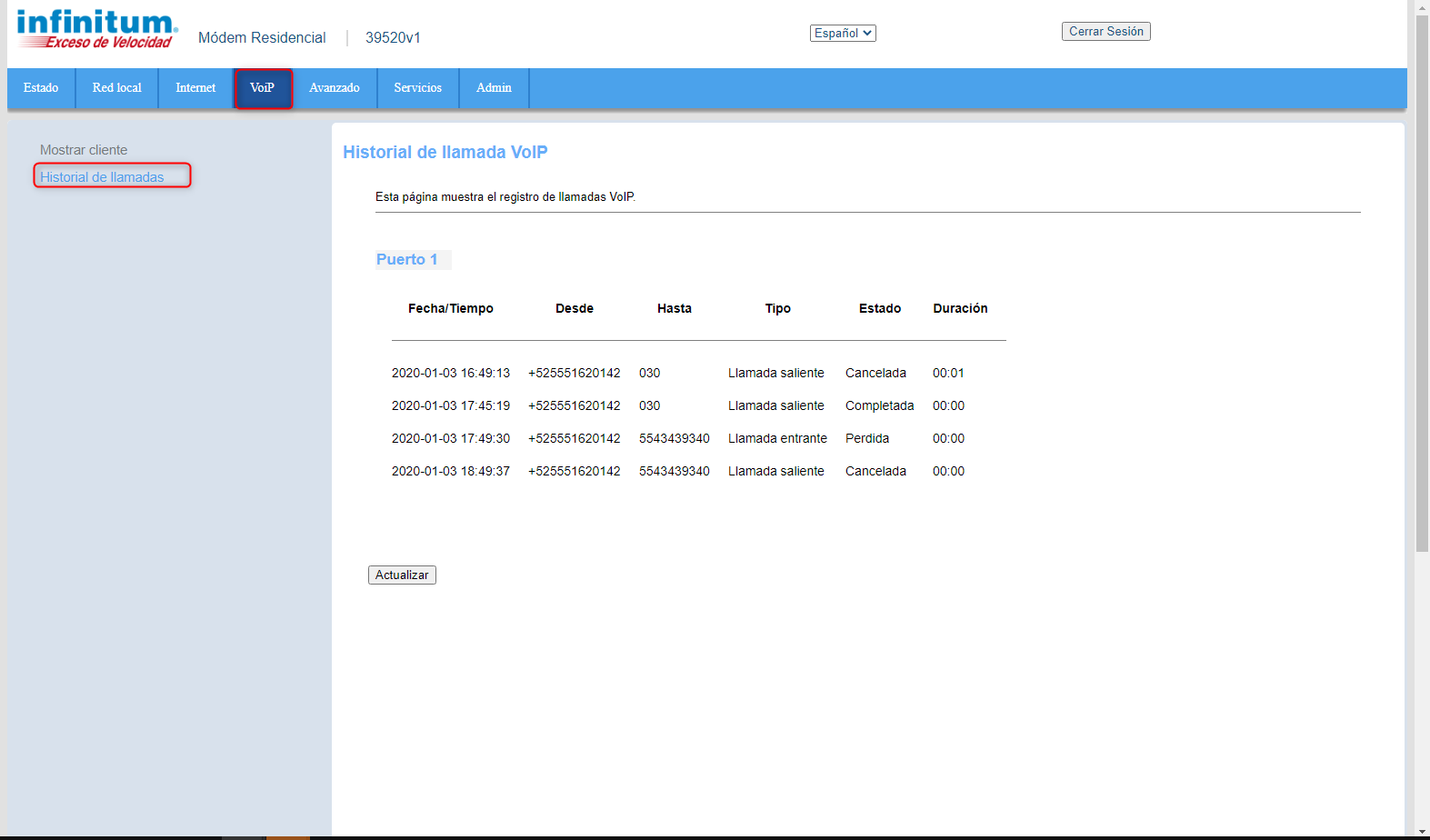
Avanzado - Tabla ARP
En esta lista podemos ver que IP esta ligada a cada Direccion MAC de cada dispositivo.

Avanzado - Tabla de dispositivos LAN
Tenemos un listado de los equipos conectados a el router con toda la informacion sobre la conexion.
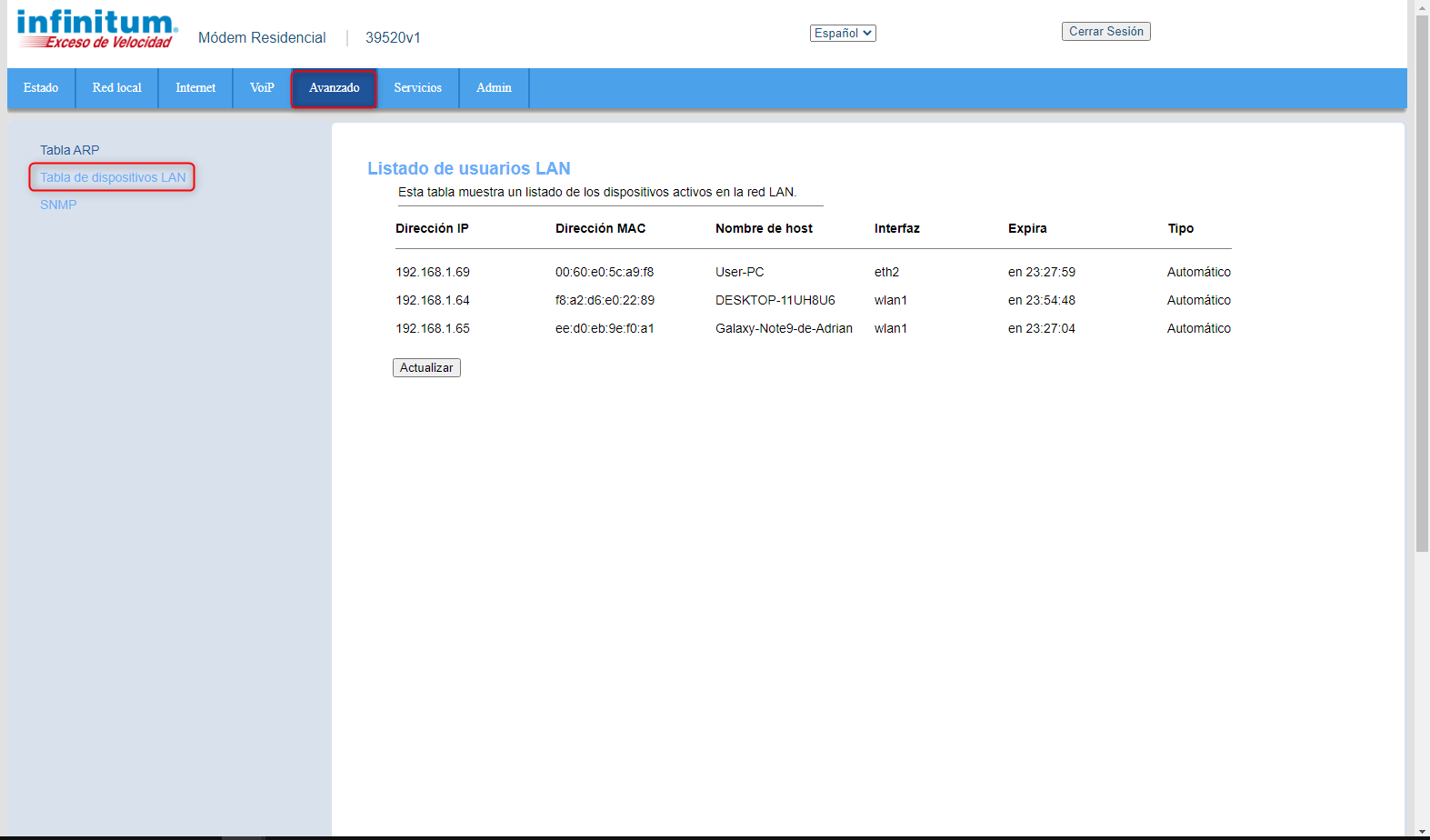
Avanzado - SNMP
Este servicio sirve para monitorear los equipos conectados a el router

Servicios - DHCP
Aqui podemos cambiar las opciones del servidos DHCP del router, como cambiar el rango de direcciones IP que entrega. asi como la IP del router.

Servicio - DNS - DSN Dinamico
Se pueden configurar servicios de dominio dinamico, el router cuenta precargados los mas comunes.

Servicios - Firewall - Configuracion de Seguridad
Podemos deshabilitar el cortafuegos del router para intentar resolver problemas de navegacion.
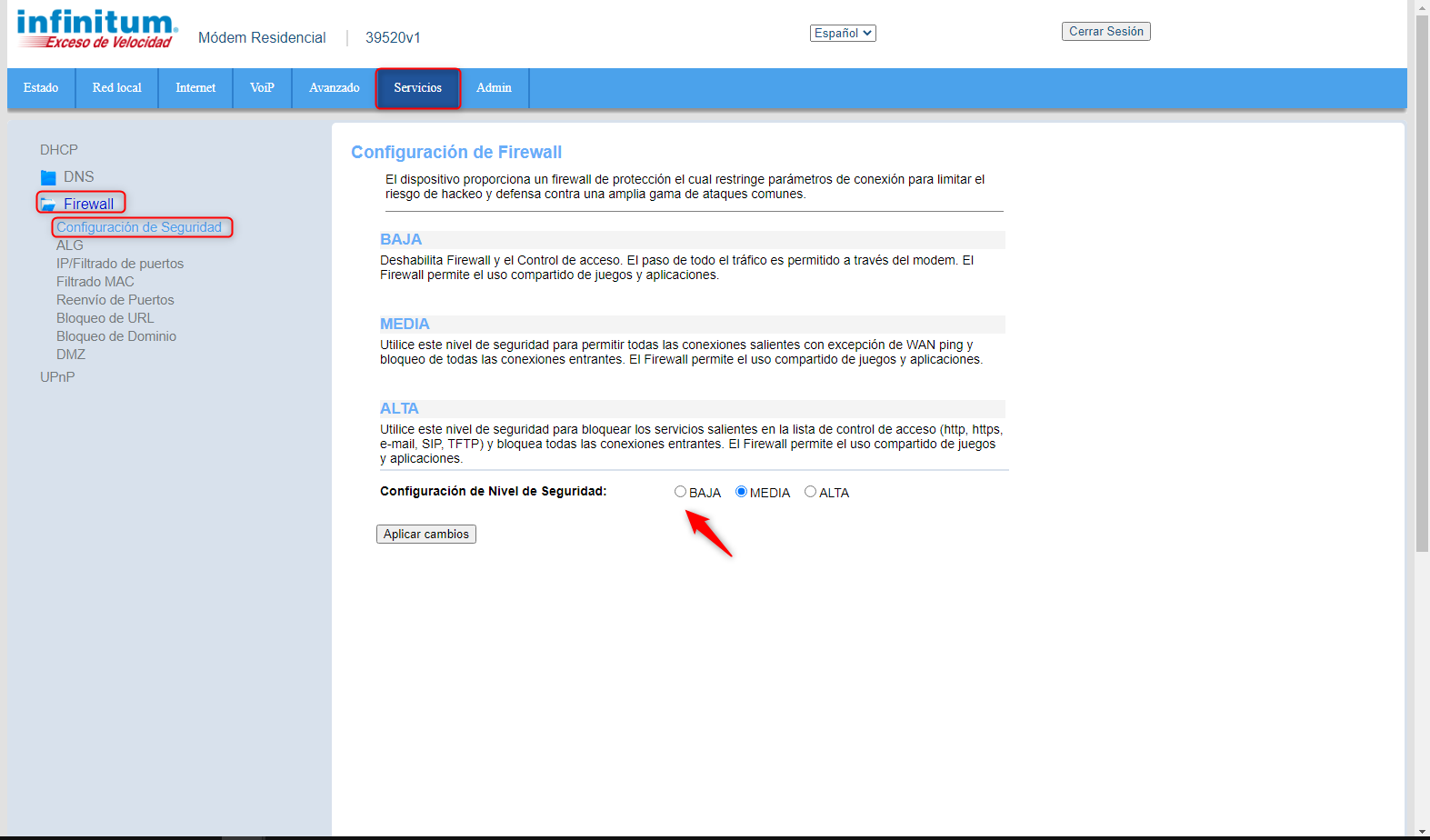
Servicios - Firewall - ALG
Permite mantener una gran cantidad de conexiones a ciertos servicios bien conocidos sin que el cortafuegos las bloquee.
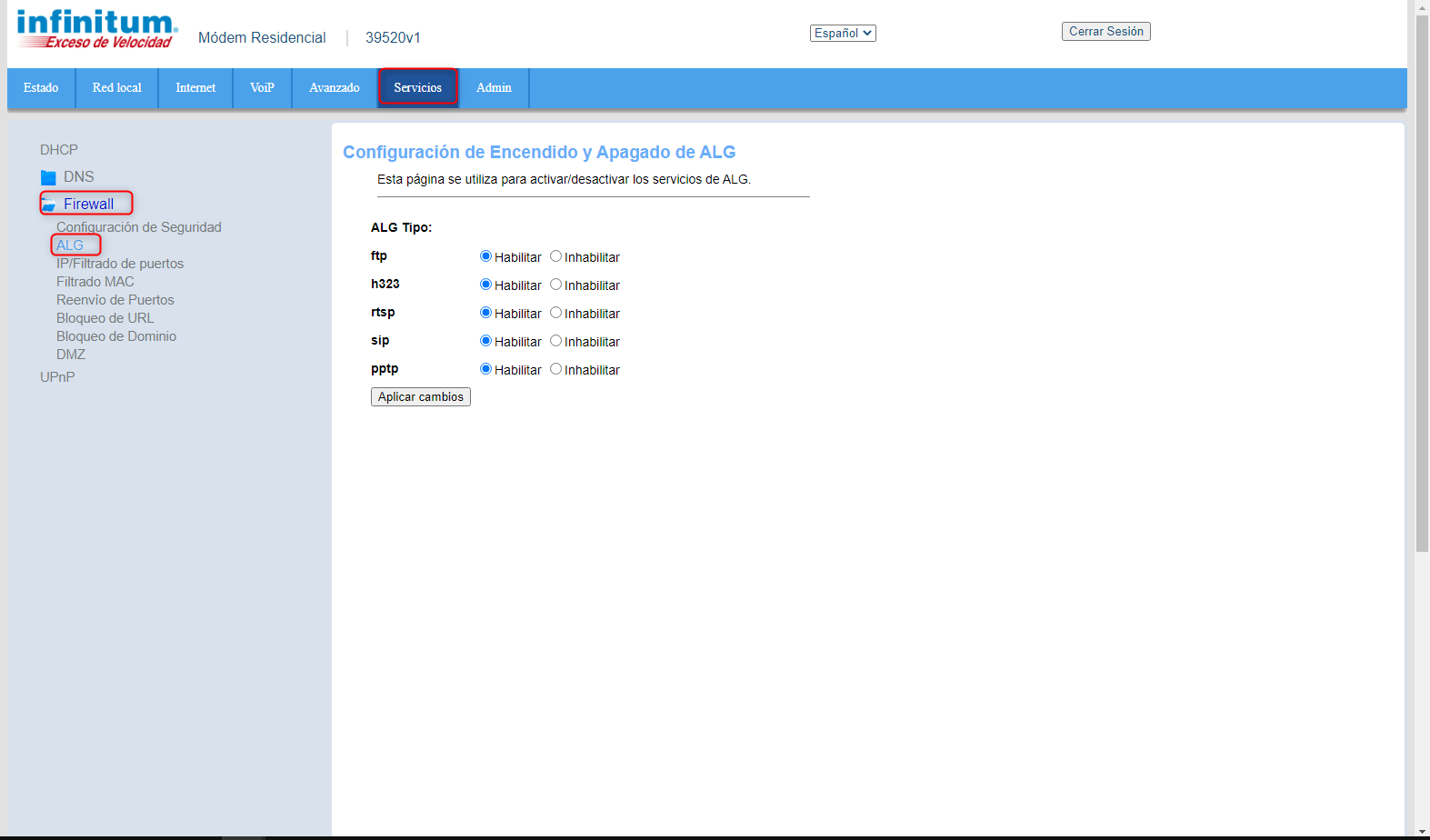
Servicios - Firewall - IP/Filtrado de puertos
Se pueden crear reglas con el fin de permitir o denegar el uso de ciertos puertos.
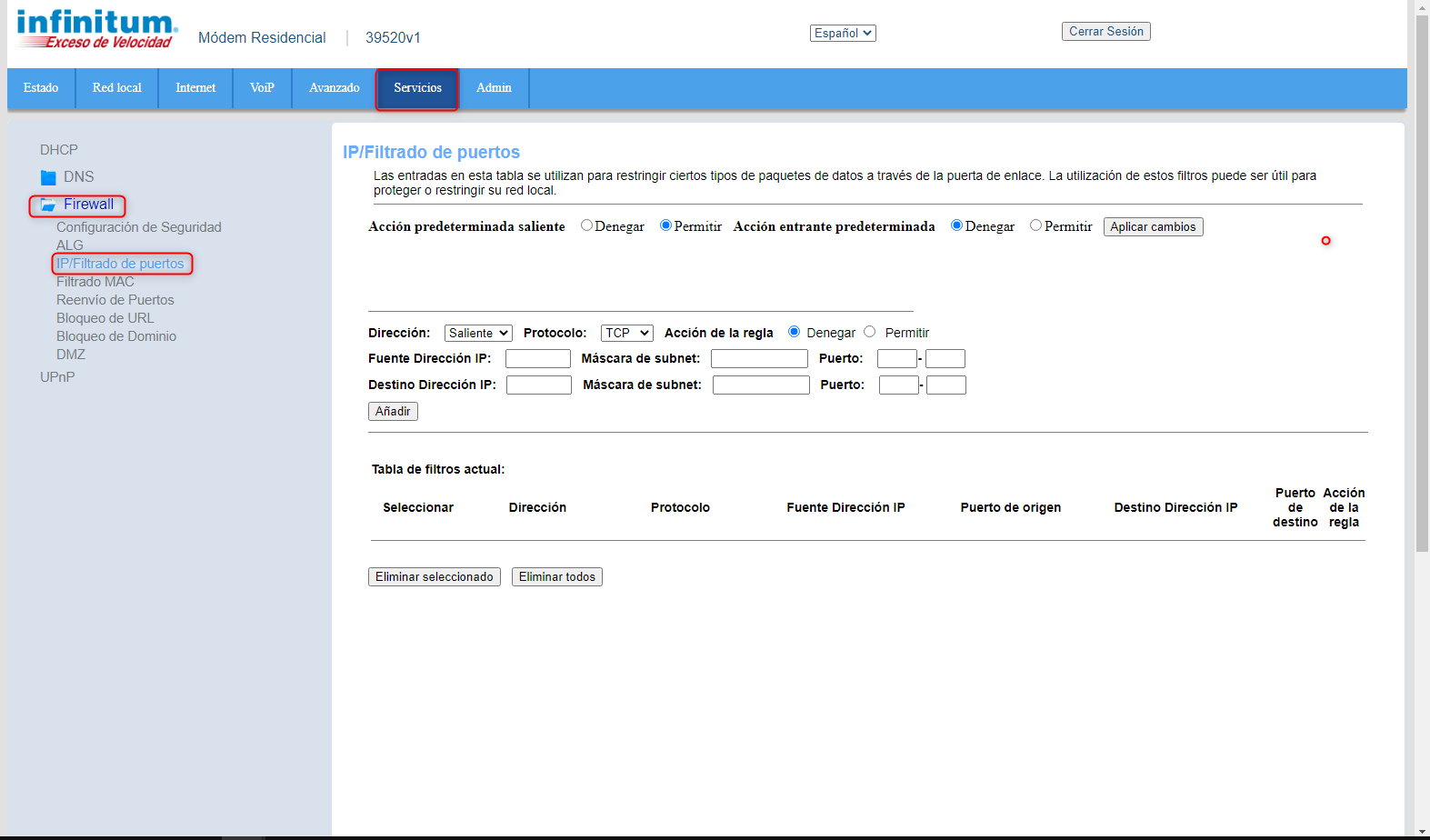
Servicios - Firewall - Filtrado MAC
El router puede crear listas para permitir o denegar la conexion a equipos por medio de su dirección MAC
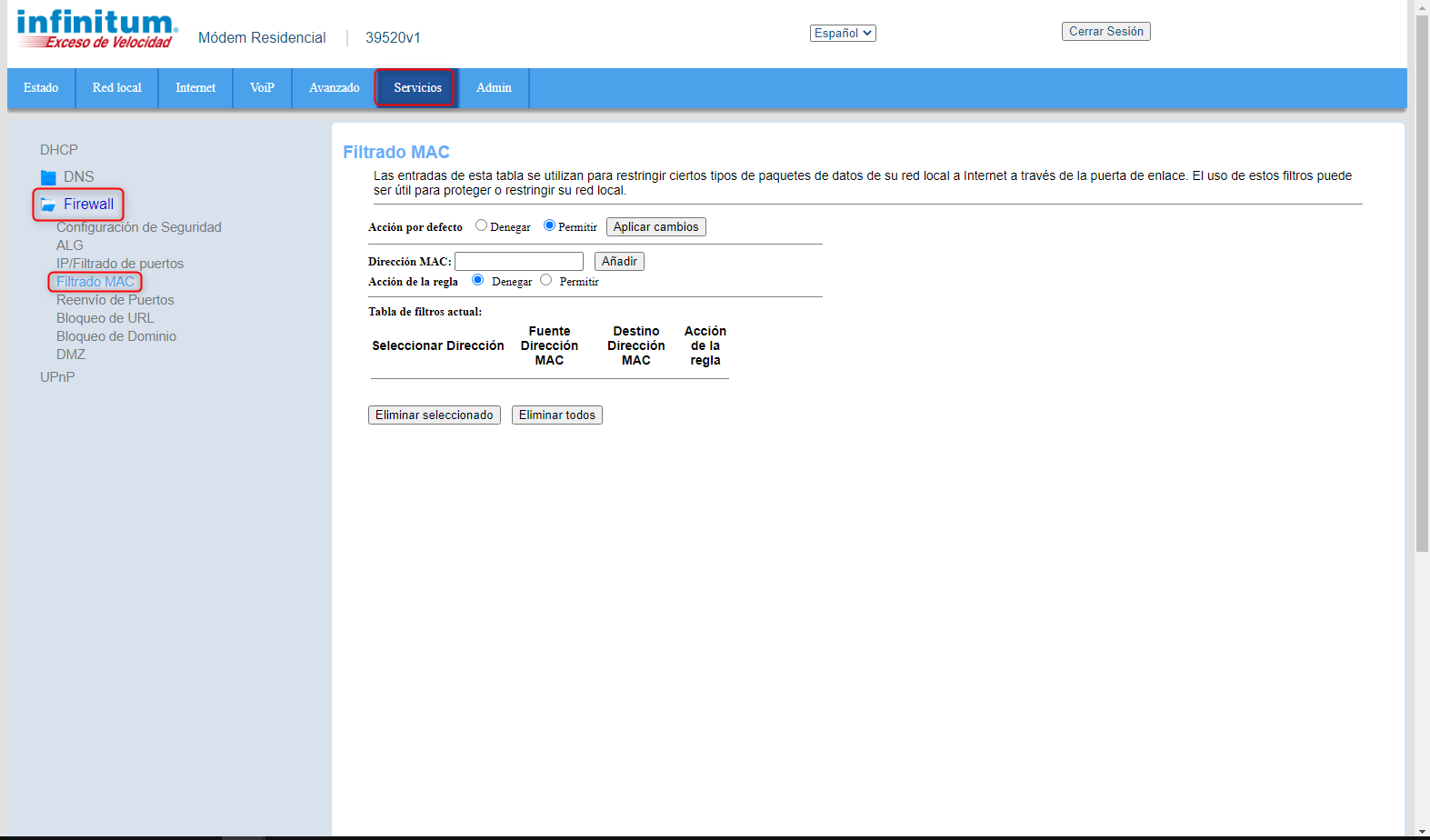
Servicios - Firewwall - Reenvio de Puertos
Podemos mapear puertos, primero vamos a poner a habilitar, posteriormente podemos ingresar los puertos y la IP de forma manual o por medio de la opcion Aplicacion.
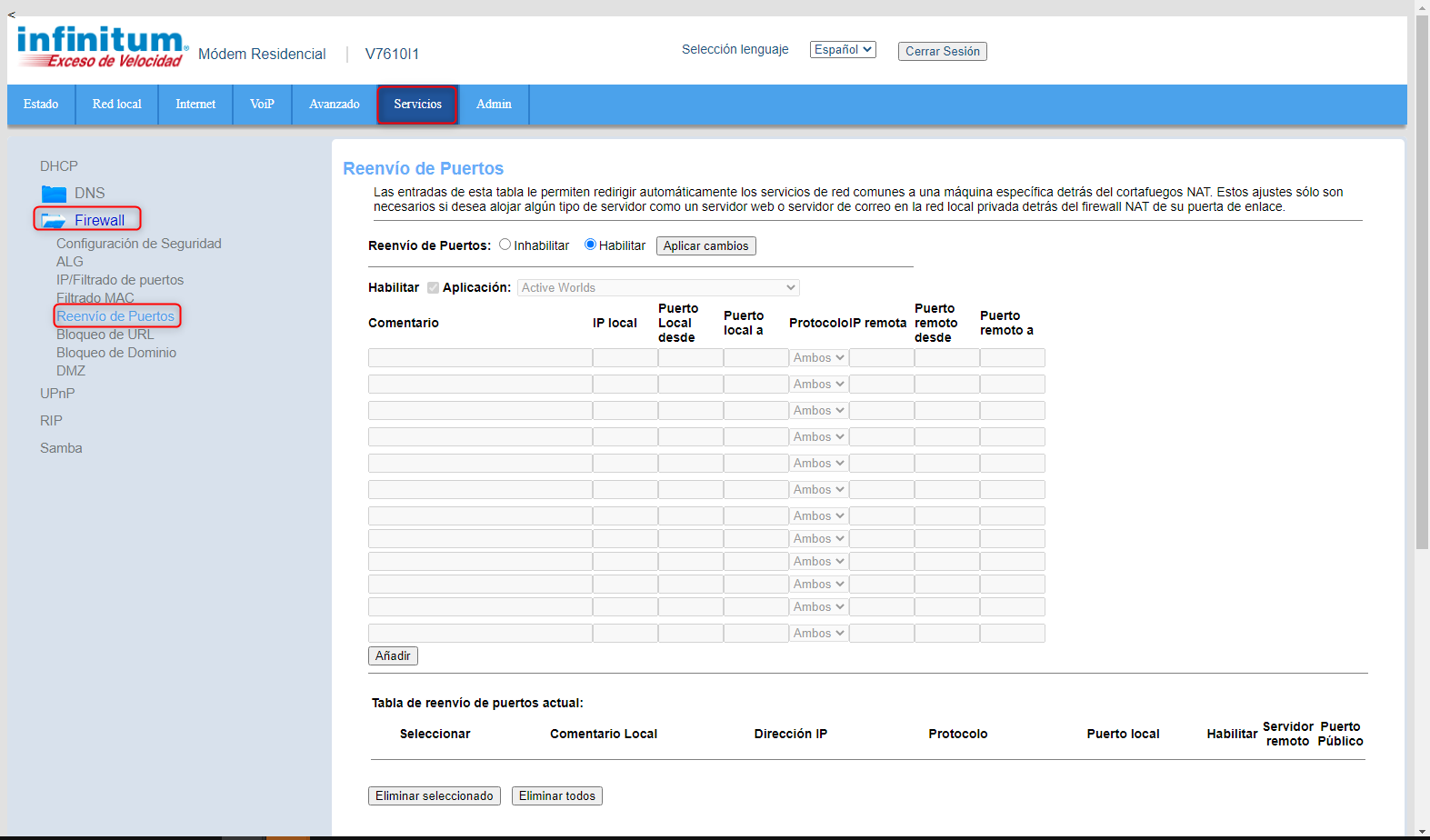
Servicios - Firewall - Bloqueo de URL
El router puede bloquear contenido por medio de la URL (por ejemplo www.xvideos.com) o por medio de palabras (Por ejemplo, sexo, violencia, etc etc)

Servicios - Firewall - Bloqueo de Dominio
Se puede restringir el acceso a contenido de internet por medio de dominios (Por ejemplo .com, .xxx, .tk)

Servicios - Firewall - DMZ
Hay que habilitar el servicio y seleccionar de la lista el equipo sobre el cual queramos implementar este.

Servicios - UPnP
Por medio de este protocolo es que se crean reglas de redireccion de puertos de forma automatica.
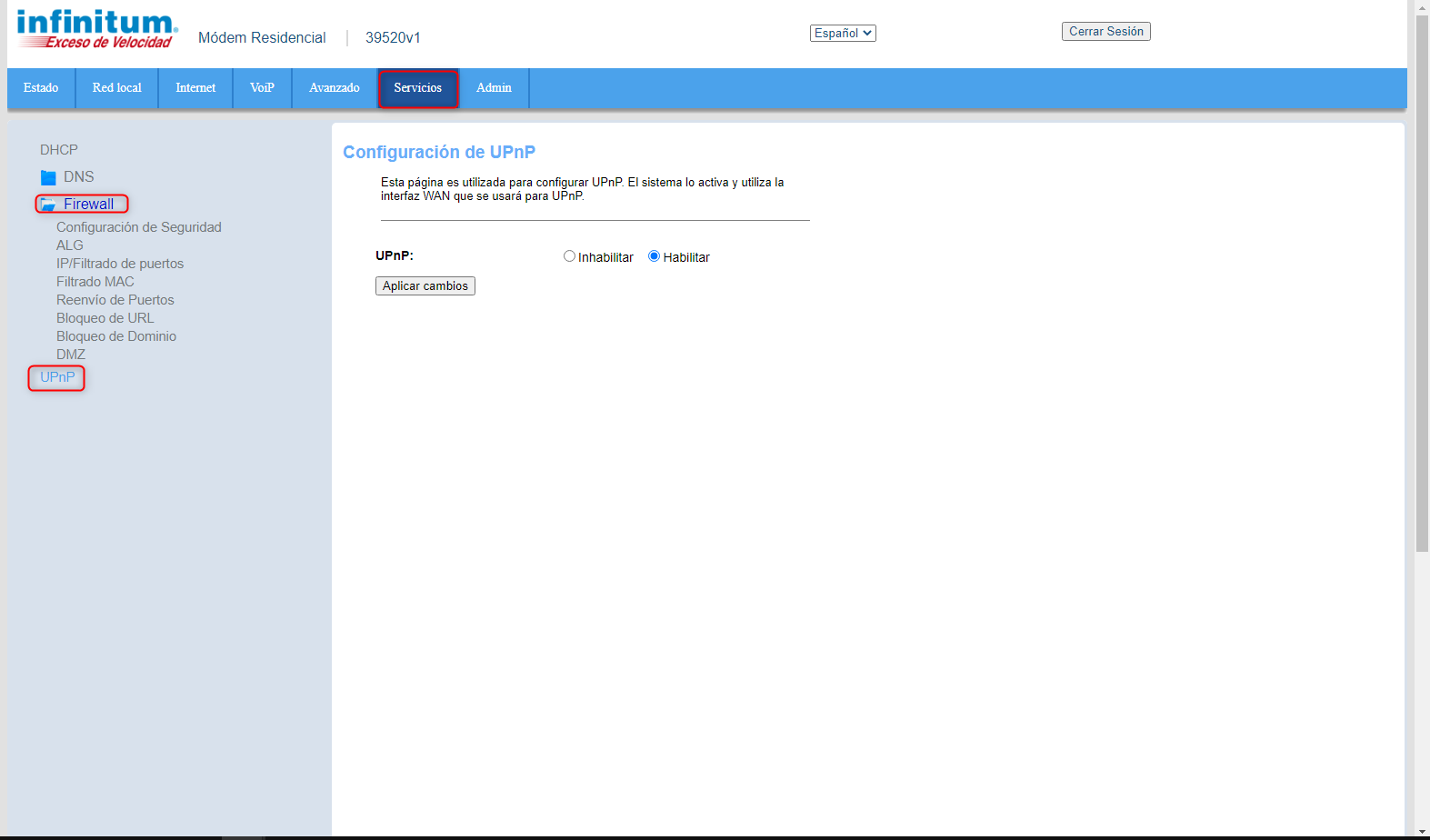
Admin - Reiniciar
Reinicio logico
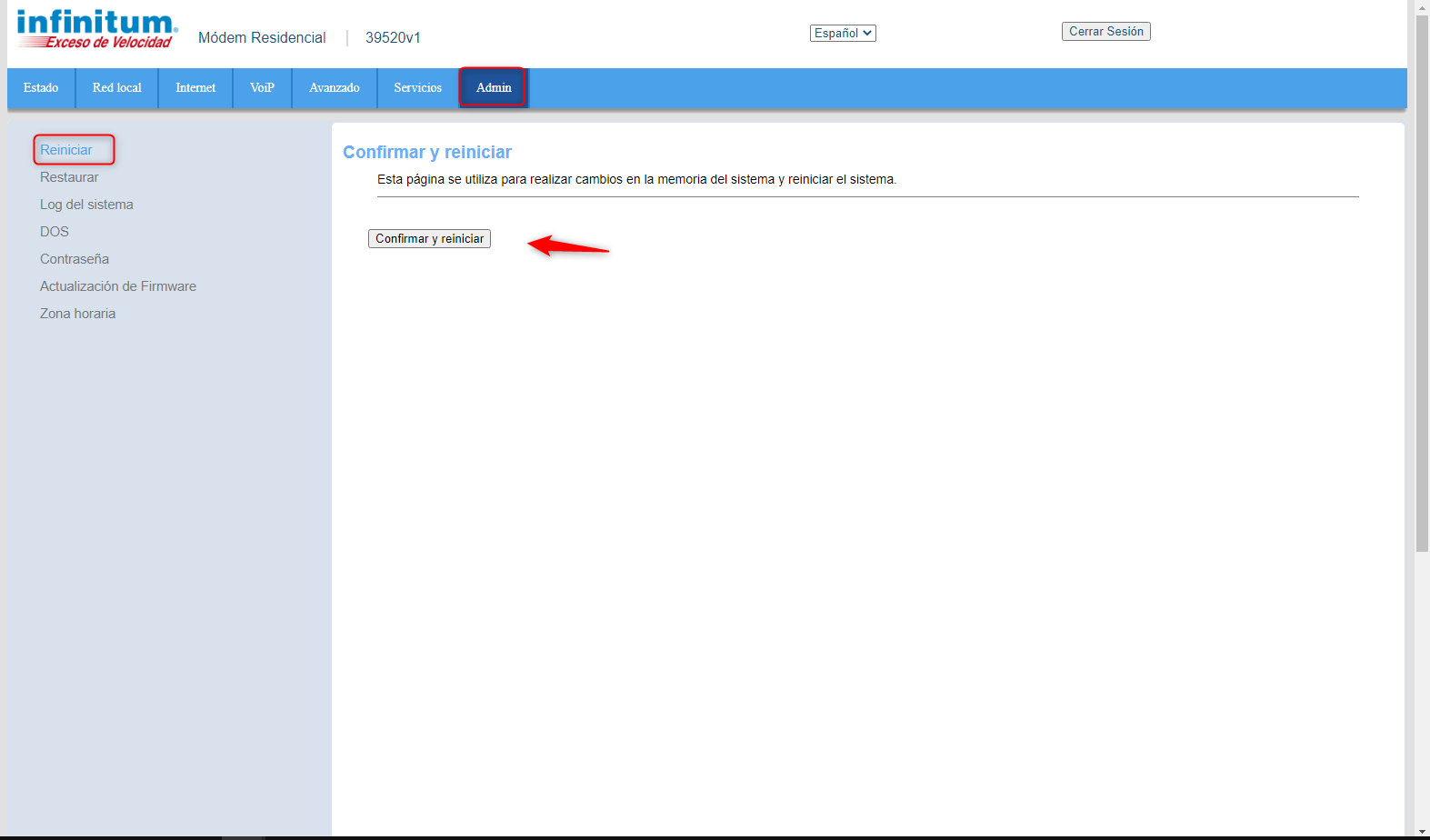
Admin - Restaurar
Por emdio de esta pagina se puede crear un archivo con la configuracion del equipo, para posteriormente restaurarla en caso que este tuviera que ser reseteado.

Admin - Log del sistema
Este es el registro de eventos del router

Admin - DOS
Este router tiene proteccion contra este ataque.

Admin - Contraseña
Aqui podemos cambiar al contraseña de administracion del router

Admin - Actualizacion de Firmware
Todas las actualizaciones del router se realizan de forma remota pero se podrian llegar a realizar por medio de un archivo el cualpodriamos cargar desde aqui.
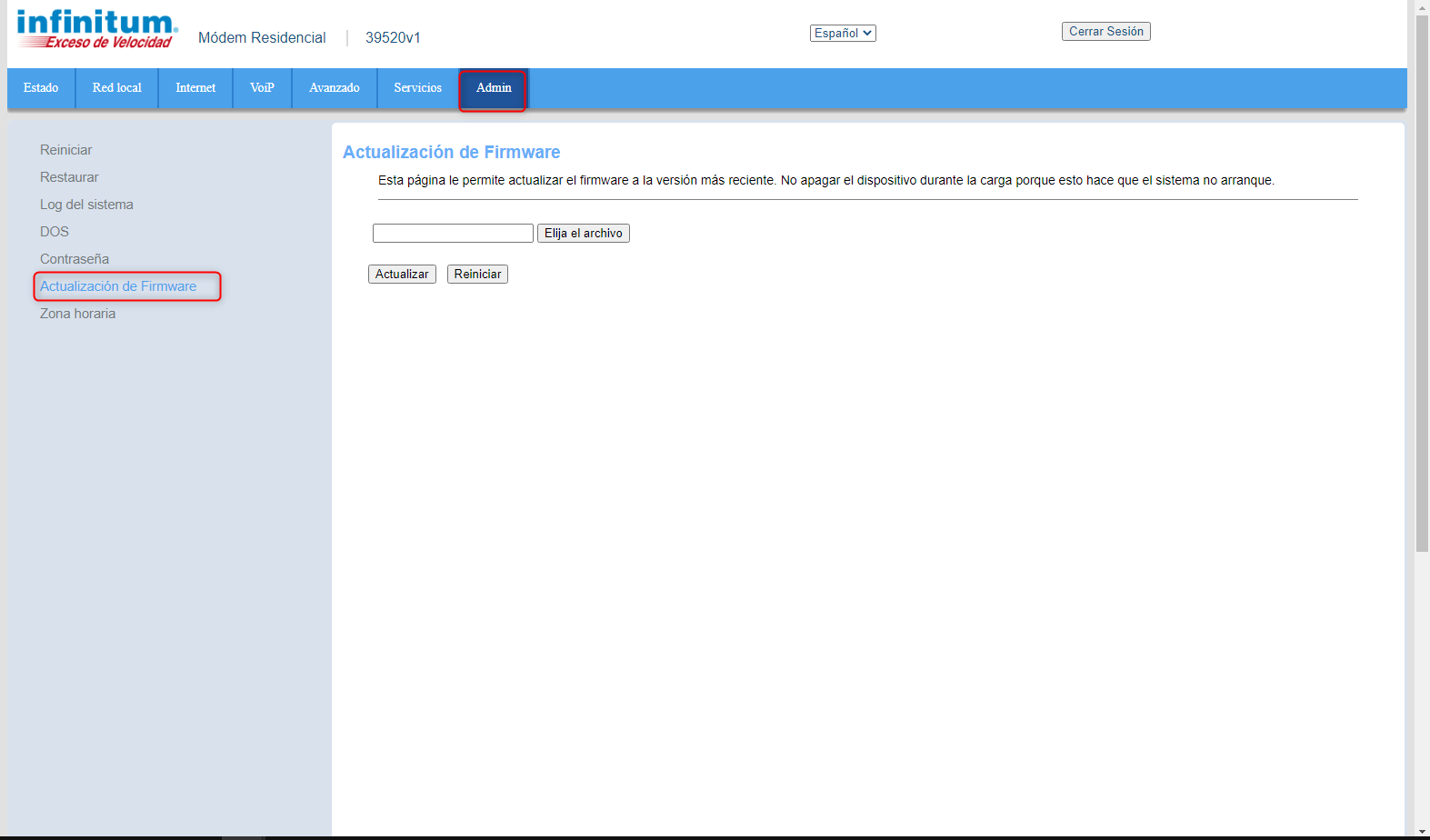
Admin - Zona horaria
La zona horaria, esta se configura de forma automatica, solo conviene verificar que sea correcta en casos de problemas de navegacion

Contacto: asistencia.infinitum71@gmail.com
